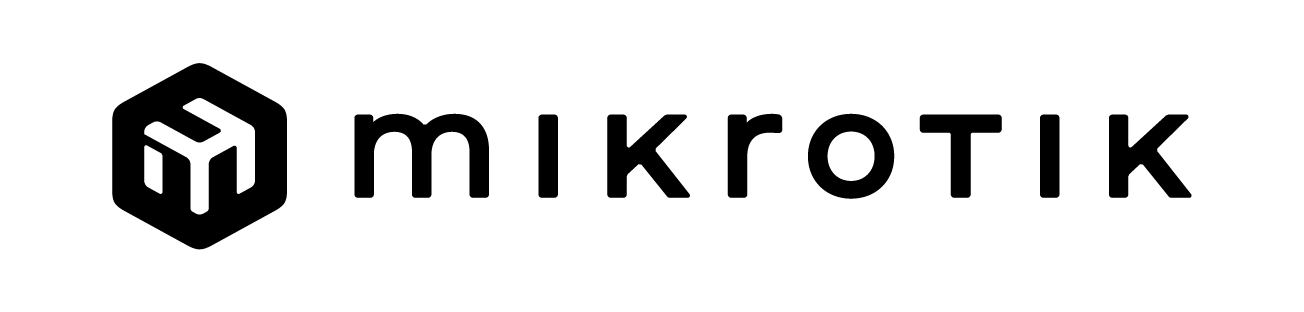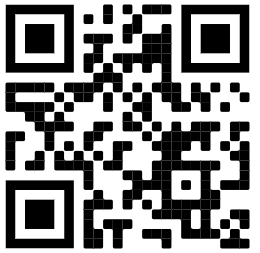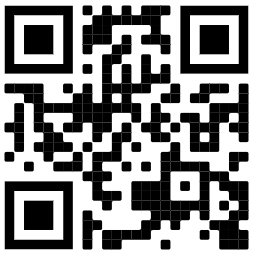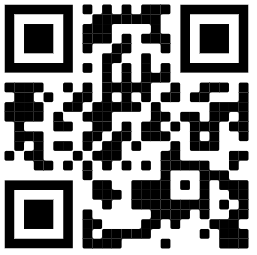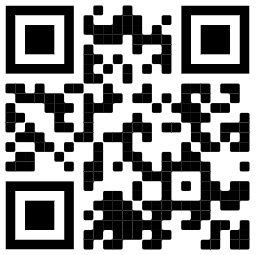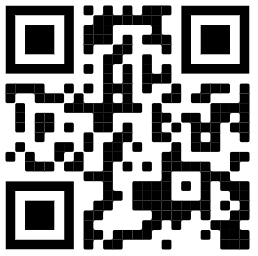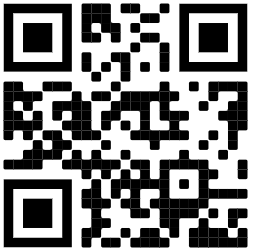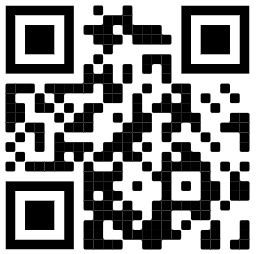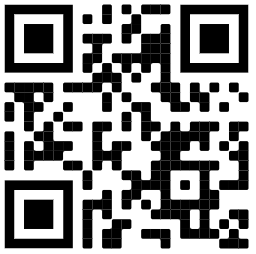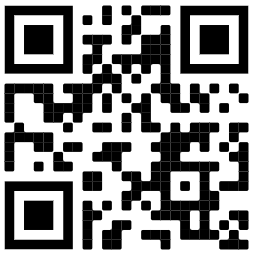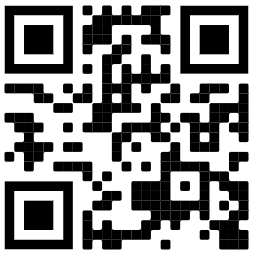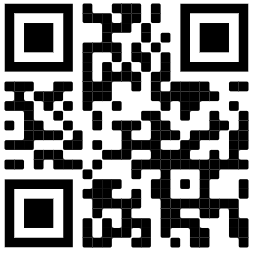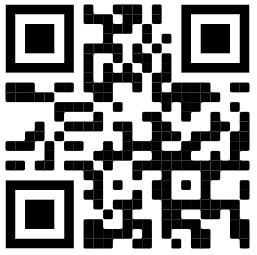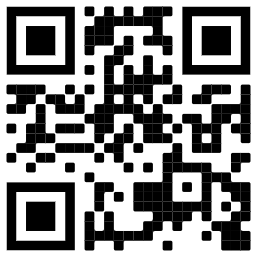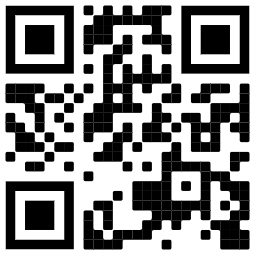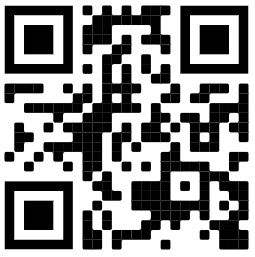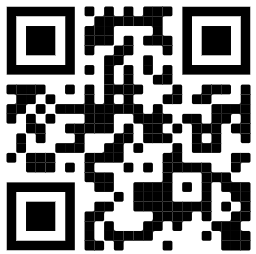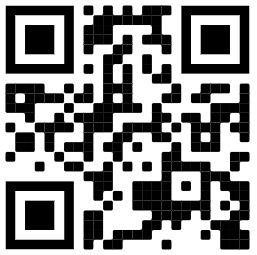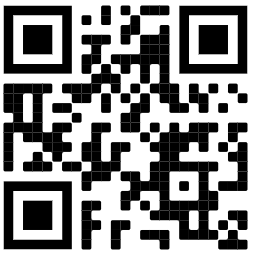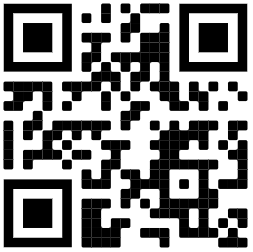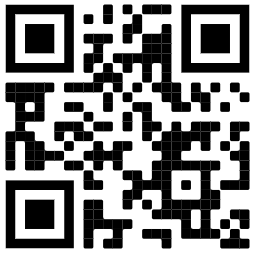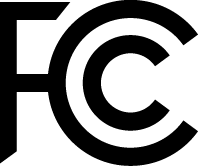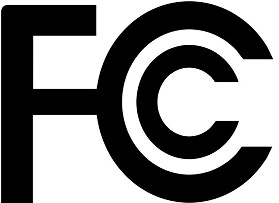EN - English - Quick Guide:
| Note |
|---|
This device needs to be upgraded to v7.1.2 10 or the latest software version to ensure compliance with local authority regulations! It is the end usersuser's responsibility to follow local country regulations, including operation within legal frequency channels, output power, cabling requirements, and Dynamic Frequency Selection (DFS) requirements. All MikroTik devices must be professionally installed. |
...
MikroTik devices are for professional use. If you do not have qualifications please seek a consultant https://mikrotik.com/consultants
First steps:
...
- Connect with your ISP cable PC to the first Ethernet port.Connect your PC to any of the Ethernet portsEthernet15 port.
- Connect the device to the a power source.
- Set your IP for PC to 192.168.88.2/24
- Use a Web browser or WinBox to connect to the default IP address of 192.168.88.1 from the first port, with the username: admin and and no password.
- If In case IP is not available , download WinBox from our webpage and use it to connect through then use WinBox and connect with the MAC address.
- Update the device by clicking the (Check_for_updates) button to the latest RouterOS software to the latest version, make sure that the device has an internet for this to work the device needs to have an active Internet connection.
- If the device does not have an internet connection update software by downloading the latest version from our webpage To manually update the device without public IP, go to our download page https://mikrotik.com/download
- Find the latest software and choose your packages.
- To get the architecture type of Choose your architecture based on your device model , open WinBox, WebFig go to under (System/Resources) .and download the latest packages from a stable channel to your PC.
- Open WinBox and upload packages in the Download packages to the PC and upload them to the WinBox, WebFig, (Files) menu, and reboot .
- Reboot the device.
- Set up your password to secure the device.
...
Manufacturer: Mikrotikls SIA, Brivibas gatve 214i Unijas 2, Riga, Latvia, LV1039.
Note: For some models, check the user and wireless passwords on the sticker.
BG - Български. Бързо ръководство:
| Note |
|---|
Това устройство трябва да бъде надстроено до най-новата версия v7.1.2 10 на софтуера, за да се гарантира спазването на местните наредби! Крайните потребители са отговорни за спазването на местните разпоредби, включително работата в рамките на законни честотни канали, извеждане на продукция изисквания за захранване, окабеляване и изисквания за динамичен избор на честота (DFS). Всички устройства на MikroTik трябва да бъдат инсталирани професионално. |
...
Най-важните технически спецификации за този продукт могат да бъдат намерени на последната страница на това Кратко ръководство.
Технически спецификации, пълна ЕС декларация за съответствие, брошури и повече информация за продуктите на https://mikrotik.com/products
Ръководство за конфигуриране на софтуер на вашия език с допълнителна информация можете да намерите на https://mt.lv/help-bg
Устройствата MikroTik са за професионална употреба. Ако нямате квалификация, моля, потърсете консултант https://mikrotik.com/consultants
Първи стъпки:
- Уверете се, че вашият интернет доставчик позволява промяна на хардуера и автоматично ще издава IP адресCвържете се с вашия компютър към Ethernet15 порт.
- Свържете вашия ISP кабел към първия Ethernet портустройството към източник на захранване.
- Свържете Задайте вашия компютър към някой от Ethernet портовете.Свържете устройството към източника на захранване.IP за компютър на 192.168.88.2/24
- Използвайте уеб браузър или WinBox, за да се свържете към с IP адреса по подразбиране на 192.168.88.1 от порт-1, с потребителско потребителското име: admin admin и без няма парола.
- Ако В случай че IP не е наличенналице, изтеглете използвайте WinBox от нашата уеб страница и го използвайте за свързване чрез и се свържете с MAC адрес.
- Актуализирайте софтуера на RouterOS устройството, като щракнете върху бутона (Check_for_updates) до най-новата версия, уверете се, че устройството има новия софтуер на RouterOS, за да работи това, устройството трябва да има активна интернет връзка.
- Ако устройството няма софтуер за актуализиране на интернет връзка чрез изтегляне на най-новата версия от нашата уеб страница https://За да актуализирате устройството ръчно без публичен IP, отидете на страницата ни за изтегляне https://mikrotik.com/download
- Намерете най-новия софтуер и изберете вашите пакети.
- За да получите тип архитектура на модела на вашето устройство, отворете WinBox, WebFig отидете на Изберете архитектурата си въз основа на модела на устройството си в (System/Resources) .и изтеглете най-новите пакети от стабилен канал на вашия компютър.
- Отворете WinBox и качете пакети в менюто (Files).
- Рестартирайте Изтеглете пакетите на компютъра и ги качете в менюто WinBox, WebFig, (Files) и рестартирайте устройството.
- Настройте паролата си, за да защитите устройството.
...
Производител: Mikrotikls SIA, Brivibas gatve 214i Unijas 2, Рига, Латвия, LV1039.
Забележка: За някои модели проверете потребителската и безжичната парола на стикера.
CS - Česko. Rychlý průvodce:
| Note |
|---|
Aby bylo zajištěno dodržování předpisů místních úřadů, musí být toto zařízení upgradováno na nejnovější verzi softwaru v7.1.210! Je odpovědností koncových uživatelů dodržovat místní předpisy, včetně provozu v rámci legálních frekvenčních kanálů, výstupů požadavky na napájení, kabeláž a dynamický výběr frekvence (DFS). Všechna zařízení MikroTik musí být profesionálně nainstalována. |
...
Toto je síťové zařízení. Název modelu produktu najdete na štítku případu (ID).
Úplnou aktuální uživatelskou příručku naleznete na stránce uživatelské příručky na adrese https://mt.lv/um-cs. Nebo naskenujte QR kód pomocí mobilního telefonu.
Nejdůležitější technické specifikace tohoto produktu najdete na poslední stránce tohoto Stručného průvodce.
Technické specifikace, úplné EU prohlášení o shodě, brožury a další informace o produktech na https://mikrotik.com/products
Konfigurační příručku pro software ve vašem jazyce s dalšími informacemi naleznete na adrese https://mt.lv/help-cs
Zařízení MikroTik jsou určena pro profesionální použití. Pokud nemáte kvalifikaci, vyhledejte konzultanta https://mikrotik.com/consultants
První kroky:
...
- Připojte kabel ISP počítač k prvnímu portu EthernetEthernet15.
- Připojte počítač k některému z ethernetových portů.Připojte zařízení ke zdroji napájení.
- Nastavte IP pro PC na 192.168.88.2/24
- Použijte webový prohlížeč nebo WinBox pro připojení k výchozí adrese IP adrese 192.168.88.1 z portu-1 , s uživatelským jménem: admin a bez heslažádné heslo.
- Pokud V případě, že IP není k dispozici, stáhněte si WinBox z naší webové stránky a použijte jej pro připojení přes MAC adresu.
- Aktualizujte software RouterOS na nejnovější verzi a ujistěte se, že je zařízení připojeno k internetu.
- Pokud zařízení nemá software pro aktualizaci internetového připojení stažením nejnovější verze z naší webové stránky https://mikrotik.com/download
- Najděte nejnovější software a vyberte své balíčky.
- Chcete-li získat typ architektury vašeho modelu zařízení, otevřete WinBox, WebFig přejděte na (System/Resources).
- použijte WinBox a připojte se k MAC adrese.
- Aktualizujte zařízení kliknutím na tlačítko (Check_for_updates) na nejnovější software RouterOS, aby zařízení fungovalo, musí mít aktivní připojení k internetu.
- Chcete-li zařízení aktualizovat ručně bez veřejné IP, přejděte na naši stránku ke stažení https://mikrotik.com/download
- Vyberte svoji architekturu na základě modelu vašeho zařízení v části (System/Resources) a stáhněte si nejnovější balíčky ze stabilního kanálu do počítače.
- Otevřete WinBox a nahrajte balíčky v nabídce (Files).
- Restartujte Stáhněte si balíčky do PC a nahrajte je do nabídky WinBox, WebFig, (Files) a restartujte zařízení.
- Nastavte své heslo pro zabezpečení zařízení.
...
- Než začnete pracovat na jakémkoli zařízení MikroTik, uvědomte si rizika spojená s elektrickými obvody a seznamte se se standardními postupy pro prevenci nehod. Instalátor by měl být obeznámen se síťovými strukturami, termíny a koncepty.
- Používejte pouze napájecí zdroj a příslušenství schválené výrobcem, které najdete v originálním balení tohoto produktu.
- Toto zařízení musí instalovat vyškolený a kvalifikovaný personál podle těchto pokynů k instalaci. Instalátor odpovídá za to, že instalace zařízení je v souladu s místními a národními elektrickými předpisy. Nepokoušejte se zařízení rozebírat, opravovat ani upravovat.
- Tento produkt je určen k instalaci uvnitř. Udržujte tento produkt mimo vodu, oheň, vlhkost nebo horké prostředí.
- Nemůžeme zaručit, že v důsledku nesprávného používání zařízení nedojde k nehodám nebo poškození. Tento produkt používejte opatrně a používejte jej na vlastní nebezpečí!
V případě poruchy zařízení jej prosím odpojte od napájení. Nejrychlejším způsobem je odpojení napájecí zástrčky ze zásuvky.
Toto je produkt třídy A. V domácím prostředí může tento produkt způsobovat rádiové rušení. V takovém případě může být uživatel požádán, aby přijal odpovídající opatření.
Výrobce: Mikrotikls SIA, Brivibas gatve 214i Unijas 2, Riga, Lotyšsko, LV1039.
Poznámka: U některých modelů zkontrolujte uživatelské a bezdrátové heslo na štítku.
DA - Dansk. Hurtig guide:
| Note |
|---|
Denne enhed skal opgraderes til den nyeste softwareversion v7.1.2 10 for at sikre overholdelse af lokale myndigheders regler! Det er slutbrugerens ansvar at følge lokale landes regler, herunder drift inden for lovlige frekvenskanaler, output strøm, kablingskrav og DFS-krav (Dynamic Frequency Selection). Alle MikroTik-enheder skal være professionelt installeret. |
...
Dette er netværksenhed. Du kan finde produktmodelnavnet på sagetiketten (ID).
Besøg siden med brugermanualen på https://mt.lv/um-da for den fulde ajourførte brugermanual. Eller skan QR-koden med din mobiltelefon.
De vigtigste tekniske specifikationer for dette produkt findes på den sidste side i denne hurtigvejledning.
Tekniske specifikationer, fuld EU-overensstemmelseserklæring, brochurer og mere info om produkter på https://mikrotik.com/products
Konfigurationsvejledning til software på dit sprog med yderligere oplysninger kan findes på https://mt.lv/help-da
MikroTik-enheder er til professionel brug. Hvis du ikke har kvalifikationer, bedes du kontakte en konsulent https://mikrotik.com/consultants
Første trin:
- Sørg for, at din internetudbyder tillader hardwareskift og automatisk udsteder en IP-adresse.
- Tilslut dit ISP-kabel til den første Ethernet-port.
- Tilslut Skal du oprette forbindelse til din pc til en hvilken som helst af Ethernet-porteport15.
- Tilslut enheden til strømkilden.til en strømkilde.
- Indstil din IP til pc til 192.168.88.2/24
- Brug Brug en webbrowser eller WinBox til at oprette forbindelse til standard IP-adressen på 192.168.88.1 fra en port-1, med brugernavnsadministratoren med brugernavnet: admin og ingen adgangskode.
- Hvis I tilfælde af at IP ikke er tilgængelig, skal du downloade bruge WinBox fra vores webside og bruge den til at oprette forbindelse via til MAC-adresse.
- Opdater enheden ved at klikke på knappen (Check_for_updates) til den nyeste RouterOS-software til den nyeste version, sørg for, at enheden har en , så dette fungerer, enheden skal have en aktiv internetforbindelse.
- Hvis enheden ikke har en opdateringssoftware til internetforbindelse ved at downloade den seneste version fra vores websideFor at manuelt opdatere enheden uden offentlig IP, skal du gå til vores download-side https://mikrotik.com/download
- Find den nyeste software, og vælg dine pakker.
- For at få arkitekturtype for din enhedsmodel skal du åbne WinBox, WebFig gå til (System / Resources).
- Vælg din arkitektur baseret på din enhedsmodel under (System / Resources), og download de nyeste pakker fra en stabil kanal til din pc.
- Åbn WinBox og upload pakker i menuen (Files).
- Genstart Download pakker til pc'en og upload dem til WinBox, WebFig, (Files) -menuen, og genstart enheden.
- Konfigurer din adgangskode for at sikre enheden.
...
Producent: Mikrotikls SIA, Unijas 2, Brivibas gatve 214i Riga, Letland, LV1039.
Bemærk: For nogle modeller skal du kontrollere bruger- og trådløs adgangskoder på mærkaten.
DE - Deutsche. Kurzanleitung:
| Note |
|---|
Dieses Gerät muss auf die neueste Softwareversion v7.1.2 10 aktualisiert werden, um die Einhaltung der örtlichen Vorschriften zu gewährleisten! Es liegt in der Verantwortung des Endbenutzers, die örtlichen Vorschriften zu befolgen, einschließlich des Betriebs innerhalb der gesetzlichen Frequenzkanäle und der Ausgabe Anforderungen an Stromversorgung, Verkabelung und dynamische Frequenzauswahl (Dynamic Frequency Selection, DFS). Alle MikroTik-Geräte müssen professionell installiert werden. |
...
Dies ist das Netzwerkgerät. Den Produktmodellnamen finden Sie auf dem Gehäuseaufkleber (ID).
Bitte besuchen Sie die Seite mit dem Benutzerhandbuch unter https://mt.lv/um-de, um das vollständige und aktuelle Benutzerhandbuch zu erhalten. Oder scannen Sie den QR-Code mit Ihrem Handy.
Die wichtigsten technischen Daten für dieses Produkt finden Sie auf der letzten Seite dieser Kurzanleitung.
Technische Daten, vollständige EU-Konformitätserklärung, Broschüren und weitere Informationen zu Produkten unter https://mikrotik.com/products
Das Konfigurationshandbuch für Software in Ihrer Sprache mit zusätzlichen Informationen finden Sie unter https://mt.lv/help-de
MikroTik-Geräte sind für den professionellen Einsatz bestimmt. Wenn Sie keine Qualifikationen haben, suchen Sie bitte einen Berater https://mikrotik.com/consultants
Erste Schritte:
- Stellen Sie sicher, dass Ihr ISP Hardwareänderungen zulässt und automatisch eine IP-Adresse ausgibtIhren PC mit Ethernet-Port15.
- Schließen Sie Ihr ISP-Kabel an den ersten Ethernet-Port das Gerät an eine Stromquelle an.
- Schließen Stellen Sie Ihren PC an einen der Ethernet-Ports an.Schließen Sie das Gerät an die Stromquelle an.Ihre IP für PC auf 192.168.88.2/24 ein
- Verwenden Sie einen Webbrowser oder eine WinBox, um von Port-1 aus mit dem Benutzernamen admin und ohne Kennwort eine Verbindung zur Standard-IP-Adresse 192.168.88.1 mit dem Benutzernamen herzustellen: admin und kein Passwort.
- Wenn IP nicht verfügbar ist, laden verwenden Sie WinBox von unserer Webseite herunter und verwenden stellen Sie es, um eine Verbindung über die mit der MAC-Adresse herzustellenher.
- Aktualisieren Sie das Gerät, indem Sie auf die Schaltfläche (Check_for_updates) auf die neueste RouterOS-Software auf die neueste Version und stellen Sie sicher, dass klicken, damit das Gerät über eine aktive Internetverbindung verfügt.
- Wenn das Gerät nicht über eine Software zum Aktualisieren der Internetverbindung verfügt, laden Sie die neueste Version von unserer WebseiteUm das Gerät ohne öffentliche IP manuell zu aktualisieren, besuchen Sie unsere Download-Seite https://mikrotik.com/download herunter
- Finden Sie die neueste Software und wählen Sie Ihre Pakete aus.
- Wählen Sie Ihre Architektur basierend auf Ihrem Gerätemodell unter Um den Architekturtyp Ihres Gerätemodells abzurufen, öffnen Sie WinBox, gehen Sie zu WebFig (System / Resources) .und laden Sie die neuesten Pakete von einem stabilen Kanal auf Ihren PC herunter.
- Öffnen Sie WinBox und laden Sie Pakete im Menü Laden Sie Pakete auf den PC herunter, laden Sie sie in das Menü WinBox, WebFig (Files) hoch und starten Sie .
- Starte das Gerät neu.
- Richten Sie Ihr Passwort ein, um das Gerät zu sichern.
...
Hersteller: Mikrotikls SIA, Unijas 2, Brivibas gatve 214i Riga, Lettland, LV1039.
Notiz: Überprüfen Sie bei einigen Modellen die Benutzer- und Wireless-Passwörter auf dem Aufkleber.
EL - Ελληνικά. Γρήγορος οδηγός:
| Note |
|---|
Αυτή η συσκευή πρέπει να αναβαθμιστεί στην πιο πρόσφατη έκδοση λογισμικού v7.1.2 10 για να διασφαλιστεί η συμμόρφωση με τους κανονισμούς των τοπικών αρχών! Είναι ευθύνη των τελικών χρηστών να ακολουθούν τους τοπικούς κανονισμούς των χωρών, συμπεριλαμβανομένης της λειτουργίας εντός των νόμιμων καναλιών συχνότητας, της παραγωγής ισχύ, απαιτήσεις καλωδίωσης και απαιτήσεις δυναμικής επιλογής συχνότητας (DFS). Όλες οι συσκευές MikroTik πρέπει να εγκατασταθούν επαγγελματικά. |
...
Αυτή είναι η συσκευή δικτύου. Μπορείτε να βρείτε το όνομα του μοντέλου προϊόντος στην ετικέτα της θήκης (ID).
Επισκεφτείτε τη σελίδα του εγχειριδίου χρήστη στο https://mt.lv/um-el για το πλήρες ενημερωμένο εγχειρίδιο χρήσης. Ή να σαρώσετε τον κωδικό QR με το κινητό σας τηλέφωνο.
Οι πιο σημαντικές τεχνικές προδιαγραφές για αυτό το προϊόν βρίσκονται στην τελευταία σελίδα αυτού του γρήγορου οδηγού.
Τεχνικές προδιαγραφές, πλήρης δήλωση συμμόρφωσης ΕΕ, φυλλάδια και περισσότερες πληροφορίες σχετικά με τα προϊόντα στη διεύθυνση https://mikrotik.com/products
Το εγχειρίδιο διαμόρφωσης για λογισμικό στη γλώσσα σας με πρόσθετες πληροφορίες βρίσκεται στη διεύθυνση https://mt.lv/help-el
Οι συσκευές MikroTik προορίζονται για επαγγελματική χρήση. Εάν δεν έχετε τα προσόντα παρακαλώ ζητήστε έναν σύμβουλο https://mikrotik.com/consultants
Πρώτα βήματα:
- Βεβαιωθείτε ότι ο ISP σας επιτρέπει την αλλαγή υλικού και θα εκδίδει αυτόματα μια διεύθυνση IP.
- Συνδέστε το καλώδιο ISP στην πρώτη θύρα Ethernet.
- Συνδέστε
Συνδεθείτε με τον υπολογιστή σας
σε οποιαδήποτεστη θύρα Ethernet 15.
Συνδέστε τη συσκευή σε πηγή ενέργειας.
- Ορίστε την IP για τον υπολογιστή σας στο 192.168.88.2/24 στην πηγή τροφοδοσίας.
- Χρησιμοποιήστε ένα το πρόγραμμα περιήγησης στο Web ή το WinBox για να συνδεθείτε με την προεπιλεγμένη διεύθυνση IP του 192.168.88.1 από θύρα-1, με το όνομα χρήστη: admin admin και χωρίς κωδικό πρόσβασης.
- Εάν Σε περίπτωση που το IP δεν είναι διαθέσιμο, κατεβάστε χρησιμοποιήστε το WinBox από την ιστοσελίδα μας και χρησιμοποιήστε το για να συνδεθείτε μέσω της διεύθυνσης MAC.
- Ενημέρωση του λογισμικού RouterOS στην πιο πρόσφατη έκδοση, βεβαιωθείτε ότι η συσκευή διαθέτει σύνδεση στο διαδίκτυο.
- συνδεθείτε με τη διεύθυνση MAC.
- Ενημερώστε τη συσκευή κάνοντας κλικ στο κουμπί (Check_for_updates) στο πιο πρόσφατο λογισμικό RouterOS για να λειτουργήσει η συσκευή χρειάζεται να έχει ενεργή σύνδεση στο Internet.
- Για να ενημερώσετε χειροκίνητα τη συσκευή χωρίς δημόσια IP, μεταβείτε στη σελίδα λήψηςΑν η συσκευή δεν διαθέτει λογισμικό ενημέρωσης σύνδεσης στο διαδίκτυο κατεβάζοντας την τελευταία έκδοση από την ιστοσελίδα μας https://mikrotik.com/download
- Βρείτε το πιο πρόσφατο λογισμικό και επιλέξτε τα πακέτα σας.
- Για να αποκτήσετε τον τύπο αρχιτεκτονικής του μοντέλου της συσκευής σας, ανοίξτε το WinBox, πηγαίνετε στο WebFig Επιλέξτε την αρχιτεκτονική σας με βάση το μοντέλο της συσκευής σας (System/Resources) .Πραγματοποιήστε και κάντε λήψη των τελευταίων πακέτων από ένα σταθερό κανάλι στον υπολογιστή σας.
- Ανοίξτε το WinBox και μεταφορτώστε τα πακέτα στο μενού WinBox, WebFig, (Files) και επανεκκινήστε .
- Επανεκκινήστε τη συσκευή.
- Ρυθμίστε τον κωδικό πρόσβασής σας για να ασφαλίσετε τη συσκευή.
...
Κατασκευαστής: Mikrotikls SIA, Unijas 2, Brivibas gatve 214i Ρίγα, Λετονία, LV1039.
Σημείωση: Για ορισμένα μοντέλα, ελέγξτε τους κωδικούς πρόσβασης χρήστη και ασύρματης σύνδεσης στο αυτοκόλλητο.
ES - Español. Guía rápida:
| Note |
|---|
¡Este dispositivo debe actualizarse a la última versión de software v7.1.2 10 para garantizar el cumplimiento de las regulaciones de las autoridades locales! Es responsabilidad del usuario final seguir las regulaciones locales del país, incluida la operación dentro de los canales legales de frecuencia, salida alimentación, requisitos de cableado y requisitos de selección de frecuencia dinámica (DFS). Todos los dispositivos MikroTik deben instalarse profesionalmente. |
...
Este es un dispositivo de red. Puede encontrar el nombre del modelo del producto en la etiqueta del caso (ID).
Visite la página del manual del usuario en https://mt.lv/um-es para obtener el manual del usuario actualizado. O escanee el código QR con su teléfono móvil.
Las especificaciones técnicas más importantes de este producto se pueden encontrar en la última página de esta Guía rápida.
Especificaciones técnicas, Declaración de conformidad de la UE completa, folletos y más información sobre productos en https://mikrotik.com/products
Puede encontrar el manual de configuración del software en su idioma con información adicional en https://mt.lv/help-es
Los dispositivos MikroTik son para uso profesional. Si no tiene calificaciones, busque un consultor https://mikrotik.com/consultants
Primeros pasos:
- Asegúrese de que su ISP permita el cambio de hardware y emitirá automáticamente una dirección IP.
- Conecte su cable ISP al primer puerto Ethernet.
- Conecte Conéctese con su PC a cualquiera de los puertos Ethernetpuerto Ethernet15.
- Conecte el dispositivo a la una fuente de alimentación.
- Configure su IP para PC en 192.168.88.2/24
- Use un el navegador web o WinBox para conectarse a la dirección IP predeterminada de 192.168.88.1 desde puerto-1, con el nombre de usuario: admin admin y sin contraseña.
- En caso de que Si la IP no está esté disponible, descargue utilice WinBox desde nuestra página web y utilícelo para conectarse a través de y conéctese con la dirección MAC.
- Actualice el dispositivo haciendo clic en el botón (Check_for_updates) en el último software RouterOS a la última versión, asegúrese de que el dispositivo tenga para que esto funcione, el dispositivo debe tener una conexión a Internet activa.
- Si el dispositivo no tiene un software de actualización de conexión a Internet descargando la última versión de nuestra página webPara actualizar manualmente el dispositivo sin IP pública, vaya a nuestra página de descarga https://mikrotik.com/download
- Encuentre el último software y elija sus paquetes.
- Para obtener el tipo de arquitectura de su modelo de dispositivo, abra WinBox, WebFig vaya a Elija su arquitectura según el modelo de su dispositivo en (System/Resources) y descargue los paquetes más recientes desde un canal estable a su PC.
- Descargue paquetes en la PC y cárguelos Abra WinBox y cargue paquetes en el menú WinBox, WebFig, (Files) y reinicie .
- Reinicia el dispositivo.
- Configure su contraseña para asegurar el dispositivo.
...
Fabricante: Mikrotikls SIA, Brivibas gatve 214i Unijas 2, Riga, Letonia, LV1039.
Nota: Para algunos modelos, verifique las contraseñas de usuario e inalámbricas en la etiqueta.
Información México:
EFICIENCIA ENERGETICA CUMPLE CON LA NOM-029-ENER-2017.
...
Fabricante: Mikrotikls SIA, Brivibas gatve 214iUnijas 2, Riga, LV-1039, Latvia.
País De Origen: Letonia; Lituania; China (Republica Popular); Estados Unidos De America; Mexico.
...
| Note |
|---|
Kohalike omavalitsuste eeskirjade järgimise tagamiseks tuleb see seade värskendada uusimale tarkvaraversioonile v7.1.210! Lõppkasutajate kohustus on järgida kohaliku riigi seadusi, sealhulgas toimimist seaduslikes sageduskanalites, väljund võimsus, kaabeldusnõuded ja dünaamilise sageduse valiku (DFS) nõuded. Kõik MikroTik seadmed peavad olema professionaalselt installitud. |
...
See on võrguseade. Toote mudeli nime leiate kohvri sildilt (ID).
Täieliku ja värske kasutusjuhendi saamiseks külastage kasutusjuhendit lehel https://mt.lv/um-et. Või skannige oma mobiiltelefoniga QR-koodi.
Selle toote kõige olulisemad tehnilised andmed leiate selle kiirjuhendi viimaselt lehelt.
Tehnilised andmed, täielik EL-i vastavusdeklaratsioon, brošüürid ja lisateave toodete kohta aadressil https://mikrotik.com/products
Teie keeles oleva tarkvara konfiguratsioonijuhend koos lisateabega leiate aadressilt https://mt.lv/help-et
MikroTik seadmed on mõeldud professionaalseks kasutamiseks. Kui teil pole kvalifikatsiooni, pöörduge konsultandi poole https://mikrotik.com/consultants
Esimesed sammud:
Ühendage arvutiga Ethernet 15 porti.
- Ühendage seade toiteallikaga.
- Seadke arvuti IP-ks väärtus 192.168.88.2/24
- Kasutage
- Veenduge, et teie Interneti-teenuse pakkuja lubab riistvara muutmist, ja väljastab automaatselt IP-aadressi.
- Ühendage oma ISP-kaabel esimese Etherneti pordiga.
- Ühendage arvuti ükskõik millise Etherneti pordiga.
- Ühendage seade toiteallikaga.
- Kasutage mis tahes pordi-1 ühenduse loomiseks vaikimisi IP-aadressiga 192.168.88.1 veebibrauserit ühenduse loomiseks veebibrauseri või WinBoxi , abil kasutajanimega: admin admin ja paroolitaparool puudub.
- Kui IP pole saadaval, laadige WinBox meie veebisaidilt alla ja kasutage seda MAC-aadressi kaudu ühenduse loomiseks.kasutage WinBoxi ja looge ühendus MAC-aadressiga.
- Uuendage seadet, klõpsates nuppu (Check_for_updates), et saada uusim tarkvara RouterOS, et see töötaks, kui seadmel peab olema aktiivne Uuendage tarkvara RouterOS uusimale versioonile ja veenduge, et seadmel oleks Interneti-ühendus.
- Kui seadmel pole Interneti-ühenduse värskendustarkvara, laadige uusim versioon alla meie veebisaidiltSeadme käsitsi värskendamiseks ilma avaliku IP-ga minge meie allalaadimislehele https://mikrotik.com/download
- Leidke uusim tarkvara ja valige oma paketid.
- Seadme mudeli arhitektuuritüübi saamiseks avage WinBox, WebFig minge aadressile Valige jaotises (System/Resources) .oma seadme mudeli põhjal oma arhitektuur ja laadige stabiilse kanali uusimad paketid arvutisse.
- Avage WinBox ja laadige paketid üles menüüst (Files).
- Taaskäivitage Laadige paketid alla arvutisse ja laadige need menüüsse WinBox, WebFig, (Files) ja taaskäivitage seade.
- Seadistage seadme turvaliseks parool.
...
- Enne kui töötate mõne MikroTiku seadmega, tutvuge elektriskeemidega kaasnevate ohtudega ja tutvuge õnnetuste vältimise tavapraktikaga. Installer peaks tundma võrgustruktuure, termineid ja kontseptsioone.
- Kasutage ainult tootja poolt heaks kiidetud toiteallikat ja tarvikuid, mis on selle toote originaalpakendis.
- Need seadmed peavad paigaldama väljaõppinud ja kvalifitseeritud töötajad vastavalt käesolevatele paigaldusjuhistele. Paigaldaja vastutab selle eest, et seadmed paigaldataks vastavalt kohalikele ja riiklikele elektriseadustele. Ärge üritage seadet lahti võtta, remontida ega modifitseerida.
- See toode on ette nähtud paigaldamiseks siseruumidesse. Hoidke seda toodet eemal veest, tulest, niiskusest ja kuumadest keskkondadest.
- Me ei saa garanteerida, et seadme ebaõige kasutamise tõttu ei juhtu õnnetusi ega kahjustusi. Kasutage seda toodet ettevaatlikult ja tegutsege omal vastutusel!
Seadme rikke korral eraldage see vooluvõrgust. Kiireim viis selleks on pistiku pistikupesast lahti ühendamine.
See on A-klassi toode. Koduses keskkonnas võib see toode põhjustada raadiohäireid, sel juhul võidakse kasutajalt nõuda asjakohaste meetmete võtmist
Tootja: Mikrotikls SIA, Unijas 2, Brivibas gatve 214i Riia, Läti, LV1039.
Märge: Mõne mudeli puhul kontrollige kleebis olevaid kasutaja- ja traadita ühenduse paroole.
FI - Suomalainen. Pikaopas:
| Note |
|---|
Tämä laite on päivitettävä uusimpaan ohjelmistoversioon v7.1.210, jotta voidaan varmistaa paikallisten viranomaisten määräysten noudattaminen! Loppukäyttäjien vastuulla on noudattaa paikallisia maalakeja, mukaan lukien toiminta laillisilla taajuuskanavilla, lähtö teho, kaapelointivaatimukset ja dynaamisen taajuuden valinnan (DFS) vaatimuksetvastuulla on noudattaa paikallisia maalakeja. Kaikki MikroTik-laitteet on asennettava ammattimaisesti. |
...
Tämä on verkkolaite. Tuotemallin nimi löytyy kotelon etiketistä (ID).
Katso täydelliset ja ajantasaiset käyttöohjeet sivulta https://mt.lv/um-fi. Tai skannaa QR-koodi matkapuhelimellasi.
Tämän tuotteen tärkeimmät tekniset tiedot ovat tämän pikaoppaan viimeisellä sivulla.
Tekniset tiedot, täydellinen EU-vaatimustenmukaisuusvakuutus, esitteet ja lisätietoja tuotteista osoitteessa https://mikrotik.com/products
Kielelläsi olevien ohjelmistojen määritysoppaat, joissa on lisätietoja, ovat osoitteessa https://mt.lv/help-fi
MikroTik-laitteet on tarkoitettu ammattikäyttöön. Jos sinulla ei ole pätevyyttä, ota yhteys konsulttiin https://mikrotik.com/consultants
Ensiaskeleet:
- Varmista, että Internet-palveluntarjoajasi sallii laitteiston vaihdon, ja antaa automaattisesti IP-osoitteen.
- Kytke ISP-kaapeli ensimmäiseen Ethernet-porttiin.
- Liitä tietokone mihin tahansa Ethernet
Yhdistä tietokoneesi Ethernet 15 -porttiin.
- Kytke laite virtalähteeseen.
- Aseta tietokoneesi IP-arvoksi 192.168.88.2/24
- Yhdistä Käytä Web-selainta tai WinBoxia muodostaaksesi yhteyden oletus-IP-osoitteeseen 192.168.88.1 mistä portista-1 käyttäjätunnuksellakäyttämällä verkkoselainta tai WinBoxia käyttäjänimellä: admin ja ilman eikä salasanaa.
- Jos IP ei ole käytettävissä, lataa WinBox verkkosivustoltamme ja käytä sitä yhteyden muodostamiseen MAC-osoitteen kautta.
- Päivitä RouterOS-ohjelmisto uusimpaan versioon, varmista, että laitteessa on Internet-yhteys.
- käytä WinBoxia ja muodosta yhteys MAC-osoitteeseen.
- Päivitä laite napsauttamalla (Check_for_updates) -painiketta, niin saat uusimman RouterOS-ohjelmiston, jotta laitteella olisi oltava aktiivinen Internet-yhteys.
- Päivitä laite manuaalisesti ilman julkista IP: tä siirtymällä lataussivulleJos laitteella ei ole Internet-yhteyden päivitysohjelmistoa, lataa uusin versio verkkosivustoltamme https://mikrotik.com/download
- Löydä uusin ohjelmisto ja valitse paketit.
- Saadaksesi laitemallin arkkitehtuurityyppi avaamalla WinBox, WebFig mene kohtaan Valitse arkkitehtuurisi laitemallisi perusteella (System/Resources) -kohdassa ja lataa uusimmat paketit vakaalta kanavalta tietokoneellesi.
- Lataa paketit tietokoneelle Avaa WinBox ja lähetä ne WinBox-, WebFig-, paketit (Files) -valikkoon ja käynnistä valikossa.
- Käynnistä laite uudelleen.
- Aseta salasanasi laitteen suojaamiseksi.
...
Valmistaja: Mikrotikls SIA, Brivibas gatve 214i Unijas 2, Riika, Latvia, LV1039.
Merkintä: Joissakin malleissa tarkista käyttäjän ja langattoman verkon salasanat tarrasta.
FR - Français. Guide rapide:
| Note |
|---|
Cet appareil doit être mis à niveau vers la dernière version v7.1.2 10 du logiciel pour garantir la conformité aux réglementations des autorités locales! Il est de la responsabilité des utilisateurs finaux de suivre les réglementations locales du pays, y compris le fonctionnement dans les canaux de fréquence légaux, la sortie les exigences d'alimentation, de câblage et de sélection dynamique de fréquence (DFS). Tous les appareils MikroTik doivent être installés par des professionnels. |
...
Ceci est un périphérique réseau. Vous pouvez trouver le nom du modèle du produit sur l'étiquette du boîtier (ID).
Veuillez visiter la page du manuel d'utilisation sur https://mt.lv/um-fr pour le manuel d'utilisation complet et à jour. Ou scannez le code QR avec votre téléphone portable.
Les spécifications techniques les plus importantes de ce produit se trouvent sur la dernière page de ce guide rapide.
Spécifications techniques, déclaration de conformité UE complète, brochures et plus d'informations sur les produits sur https://mikrotik.com/products
Vous trouverez le manuel de configuration du logiciel dans votre langue avec des informations supplémentaires sur https://mt.lv/help-fr
Les appareils MikroTik sont destinés à un usage professionnel. Si vous n'avez pas de qualifications, veuillez consulter un consultant https://mikrotik.com/consultants
Premiers pas:
- Assurez-vous que votre FAI autorise le changement de matériel et émettra automatiquement une adresse IP.
- Connectez votre câble ISP au premier port Ethernet.
- Connectez votre PC à l'un des ports Ethernet
Connectez-vous avec votre PC au port Ethernet 15.
- Connectez l'appareil à la une source d'alimentation.
- Réglez votre IP pour PC sur 192.168.88.2/24
- Utilisez un navigateur Web ou WinBox pour vous connecter à l'adresse IP par défaut 192.168.88.1 à partir de quel port-1, avec le nom d'utilisateur: admin admin et aucun pas de mot de passe.
- Si Dans le cas où l'IP n'est pas disponible, téléchargez WinBox à partir de notre page Web et utilisez-le pour vous connecter via utilisez WinBox et connectez-vous avec l'adresse MAC.
- Mettez à jour l'appareil en cliquant sur le logiciel RouterOS vers la dernière version, assurez-vous que l'appareil dispose d'une connexion Internet.bouton (Check_for_updates) du dernier logiciel RouterOS pour que cela fonctionne, l'appareil doit avoir une connexion Internet active.
- Pour mettre à jour manuellement l'appareil sans IP publique, accédez à notre page de téléchargementSi l'appareil ne dispose pas d'un logiciel de mise à jour de la connexion Internet en téléchargeant la dernière version depuis notre page Web https://mikrotik.com/download
- Trouvez les derniers logiciels et choisissez vos packages.
- Pour obtenir le type d'architecture Choisissez votre architecture en fonction de votre modèle d'appareil , ouvrez WinBox, WebFig allez dans sous (System/Resources) .Téléchargez et téléchargez les derniers packages à partir d'un canal stable sur votre PC.
- Ouvrez WinBox sur le PC et téléchargez - les packages dans le menu WinBox, WebFig, (Files) et redémarrez .
- Redémarrez l'appareil.
- Configurez votre mot de passe pour sécuriser l'appareil.
...
Fabricant: Mikrotikls SIA, Brivibas gatve 214i Unijas 2, Riga, Lettonie, LV1039.
Noter: Pour certains modèles, vérifiez les mots de passe utilisateur et sans fil sur l'autocollant.
HR - Hrvatski. Brzi vodič:
| Note |
|---|
Ovaj je uređaj potrebno nadograditi na najnoviju verziju softvera v7.1.2 10 kako bi se osigurala sukladnost s lokalnim propisima! Odgovornost krajnjih korisnika je da slijede lokalne propise, uključujući rad unutar legalnih frekvencijskih kanala zahtjevi za napajanje, kabliranje i zahtjevi za dinamički odabir frekvencije (DFS). Svi MikroTik uređaji moraju biti profesionalno instalirani. |
...
Ovo je mrežni uređaj. Naziv modela proizvoda možete pronaći na naljepnici kućišta (ID).
Molimo posjetite stranicu s priručnikom na https://mt.lv/um-hr za cjeloviti ažurirani korisnički priručnik. Ili skenirajte QR kod sa svojim mobilnim telefonom.
Najvažnije tehničke specifikacije za ovaj proizvod mogu se naći na posljednjoj stranici ovog Kratkog vodiča.
Tehničke specifikacije, puna EU izjava o sukladnosti, brošure i više informacija o proizvodima na https://mikrotik.com/products
Priručnik o konfiguraciji softvera na vašem jeziku s dodatnim informacijama potražite na https://mt.lv/help-hr
MikroTik uređaji su za profesionalnu upotrebu. Ako nemate kvalifikacije, potražite savjetnika https://mikrotik.com/consultants
Prvi koraci:
- Povežite se sa svojim računalom na Ethernet 15 priključak.
- Priključite uređaj na izvor napajanja.
- Postavite svoj IP za PC na 192.168.88.2/24
- Provjerite omogućuje li vaš ISP mogućnost promjene hardvera i automatski će izdati IP adresu.
- Spojite ISP kabel na prvi Ethernet priključak.
- Spojite svoje računalo na bilo koji od Ethernet priključaka.
- Priključite uređaj na izvor napajanja.
- Pomoću web preglednika ili WinBoxa povežite se na zadanu IP adresu 192.168.88.1 s bilo porta-1, uz korisničko ime: admin i bez nema lozinke.
- Ako U slučaju da IP nije dostupan , preuzmite WinBox sa naše web stranice i upotrijebite ga za povezivanje putem MAC adrese.
- Ažurirajte softver RouterOS na najnoviju verziju, provjerite ima li uređaj internetsku vezu.
- tada koristite WinBox i povežite se s MAC adresom.
- Ažurirajte uređaj klikom na gumb (Check_for_updates) na najnoviji RouterOS softver da bi ovaj uređaj trebao raditi aktivnu internetsku vezu.
- Da biste ručno ažurirali uređaj bez javnog IP-a, idite na našu stranicu za preuzimanjeAko uređaj nema softver za ažuriranje internetske veze preuzimanjem najnovije verzije s naše web stranice https://mikrotik.com/download
- Pronađite najnoviji softver i odaberite svoje pakete.
- Da biste dobili vrstu arhitekture svog modela uređaja, otvorite WinBox, WebFig idite na Odaberite svoju arhitekturu na temelju modela vašeg uređaja u odjeljku (System/Resources) i preuzmite najnovije pakete s stabilnog kanala na svoje računalo.
- Preuzmite pakete na PC i prenesite ih u izbornik WinBox, WebFig, Otvorite WinBox i prenesite pakete u izborniku (Files) i ponovno .
- Ponovno pokrenite uređaj.
- Postavljanje zaporke za osiguranje uređaja.
...
Proizvođač: Mikrotikls SIA, Brivibas gatve 214i Unijas 2, Riga, Latvija, LV1039.
...
Bilješka: Za neke modele provjerite korisničku i bežičnu lozinku na naljepnici.
HU - Magyar. Gyors útmutató:
| Note |
|---|
Ezt a készüléket a legfrissebb szoftververzióra v7.1.2 10 kell frissíteni a helyi hatóságok előírásainak való megfelelés biztosítása érdekében! A végfelhasználók felelőssége a helyi országos előírások betartása, ideértve a törvényes frekvenciacsatornákon keresztüli működést is teljesítményre, kábelezésre és dinamikus frekvenciaválasztásra (DFS) vonatkozó követelmények. Az összes MikroTik eszközt szakszerűen telepíteni kell. |
...
Ez hálózati eszköz. A terméktípus nevét a tok címkéjén (ID) találhatja meg.
Kérjük, keresse fel a használati útmutatót a https://mt.lv/um-hu oldalon a teljes, legfrissebb használati útmutatóért. Vagy beolvashatja a QR-kódot mobiltelefonjával.
A termék legfontosabb műszaki specifikációi a Gyors útmutató utolsó oldalán találhatók.
Műszaki adatok, teljes EU-megfelelőségi nyilatkozat, prospektusok és további információk a termékekről a https://mikrotik.com/products oldalon
Az Ön nyelvén található szoftver konfigurációs kézikönyve és további információk a következő webhelyen találhatók: https://mt.lv/help-hu
A MikroTik eszközök professzionális használatra készültek. Ha nem rendelkezik képesítéssel, kérjen tanácsadót https://mikrotik.com/consultants
Első lépések:
- Csatlakoztassa számítógépét az Ethernet 15
- Ellenőrizze, hogy az internetszolgáltató engedélyezi a hardvercserét, és automatikusan kiad egy IP-címet.
- Csatlakoztassa ISP-kábelét az első Ethernet- porthoz.
- Csatlakoztassa a számítógépet bármelyik Ethernet porthozkészüléket az áramforráshoz.
- Csatlakoztassa a készüléket az áramforráshoz.
- Állítsa be a számítógép IP-jét 192.168.88.2/24 értékre
- A webböngésző vagy a WinBox segítségével csatlakozzon az alapértelmezett Használjon webböngészőt vagy WinBox-ot portról-1 a 192.168.88.1 alapértelmezett IP-címhez való csatlakozáshoz, az, a felhasználónévvel: admin felhasználónévvel és nincs jelszó nélkül.
- Ha az IP nem érhető el, töltse le akkor használja a WinBox weboldalunkat-ot, és használja azt csatlakoztassa a MAC-címen keresztül történő csatlakozáshozcímet.
- Frissítse a RouterOS szoftvert a legújabb verzióra, ellenőrizze, hogy az eszköz rendelkezik-e internetkapcsolattal.az eszközt a (Check_for_updates) gombra kattintva a legújabb RouterOS szoftverre, hogy működjön az eszköznek aktív internetkapcsolat szükséges.
- Az eszköz kézi frissítéséhez nyilvános IP nélkül lépjen a letöltési oldalra:Ha az eszköznek nincs internetkapcsolat-frissítő szoftvere, akkor töltse le a legújabb verziót a weboldalunkon ( https://mikrotik.com/download)
- Keresse meg a legújabb szoftvert, és válassza ki a csomagokat.
- Válassza ki az architektúrát az eszközmodell alapján a Az eszközmodell architektúra-típusának beolvasásához nyissa meg a WinBox, WebFig menüpontot (System/Resources) .Töltse alatt, és töltse le a legújabb csomagokat egy stabil csatornáról a számítógépre.
- Nyissa meg a WinBox szoftvert, és töltse töltsön fel őket csomagokat a WinBox, WebFig, (Files) menübe, és indítsa menüben.
- Indítsa újra az eszközt.
- Állítsa be a jelszavát az eszköz biztonságához.
...
- Mielőtt bármilyen MikroTik berendezésen dolgozik, tisztában kell lennie az elektromos áramkörökkel kapcsolatos veszélyekkel, és ismernie kell a balesetek megelőzésére szolgáló szokásos gyakorlatokat. A telepítőnek ismeri a hálózati struktúrákat, a fogalmakat és a fogalmakat.
- Csak a gyártó által jóváhagyott tápegységet és tartozékokat használjon, amelyek a termék eredeti csomagolásában találhatók.
- Ezt a felszerelést képzett és képesített személyzetnek kell telepítenie, a jelen telepítési útmutató szerint. A telepítő felel annak biztosításáért, hogy a berendezés telepítése megfeleljen a helyi és az országos elektromos szabályoknak. Ne kísérelje meg szétszerelni, megjavítani vagy átalakítani a készüléket.
- Ezt a terméket beltéri használatra tervezték. Tartsa távol a terméket víztől, tűztől, páratartalomtól és forró környezettől.
- Nem garantálhatjuk, hogy a készülék nem megfelelő használata miatt balesetek vagy károk nem következhetnek be. Kérjük, használja ezt a terméket körültekintően és működtesse a saját felelősségét!
Eszköz meghibásodása esetén kérjük, húzza ki a tápkábelt. A leggyorsabb módszer erre az, ha a hálózati csatlakozót kihúzza a konnektorból.
Ez egy A osztályú termék. Háztartási környezetben ez a termék rádióinterferenciát okozhat, amely esetben a felhasználót fel kell kérni a megfelelő intézkedések megtételére
Gyártó: Mikrotikls SIA, Brivibas gatve 214i Unijas 2, Riga, Lettország, LV1039, LV1039.
Jegyzet: Egyes modelleknél ellenőrizze a felhasználói és vezeték nélküli jelszavakat a matricán.
IT - Italiano. Guida veloce:
| Note |
|---|
Questo dispositivo deve essere aggiornato all'ultima versione del software v7.1.2 10 per garantire la conformità alle normative delle autorità locali! È responsabilità dell'utente finale seguire le normative locali locali, incluso il funzionamento nei canali di frequenza legali, in uscita requisiti di alimentazione, cablaggio e selezione della frequenza dinamica (DFS). Tutti i dispositivi MikroTik devono essere installati in modo professionale. |
...
Questo è il dispositivo di rete. È possibile trovare il nome del modello del prodotto sull'etichetta della custodia (ID).
Visitare la pagina del manuale dell'utente su https://mt.lv/um-it per il manuale utente completamente aggiornato. Oppure scansiona il codice QR con il tuo cellulare.
Le specifiche tecniche più importanti per questo prodotto si trovano nell'ultima pagina di questa Guida rapida.
Specifiche tecniche, dichiarazione di conformità UE completa, brochure e ulteriori informazioni sui prodotti su https://mikrotik.com/products
Il manuale di configurazione del software nella tua lingua con informazioni aggiuntive è disponibile all'indirizzo https://mt.lv/help-it
I dispositivi MikroTik sono per uso professionale. Se non si dispone di qualifiche, consultare un consulente https://mikrotik.com/consultants
Primi passi:
Connettiti con il tuo PC alla porta Ethernet 15.
- Collegare il dispositivo a una fonte di alimentazione.
- Imposta il tuo IP per PC su 192.168.88.2/24.
- Utilizzare il
- Assicurati che il tuo ISP consenta la modifica dell'hardware e emetta automaticamente un indirizzo IP.
- Collegare il cavo ISP alla prima porta Ethernet.
- Collega il tuo PC a una qualsiasi delle porte Ethernet.
- Collegare il dispositivo alla fonte di alimentazione.
- Utilizzare un browser Web o WinBox per connettersi all'indirizzo IP predefinito 192.168.88.1 da porta-1, con il nome utente: admin admin e nessuna password.
- Se Nel caso in cui l'IP non è sia disponibile, scarica utilizzare WinBox dalla nostra pagina Web e utilizzalo per connetterti tramite e connettersi con l'indirizzo MAC.
- Aggiorna il software RouterOS alla versione più recente, assicurati che dispositivo facendo clic sul pulsante (Check_for_updates) all'ultimo software RouterOS affinché questo funzioni affinché il dispositivo abbia una connessione Internet attiva.
- Se il dispositivo non dispone di un software di aggiornamento della connessione Internet scaricando l'ultima versione dalla nostra pagina WebPer aggiornare manualmente il dispositivo senza IP pubblico, vai alla nostra pagina di download https://mikrotik.com/download
- Trova il software più recente e scegli i tuoi pacchetti.
- Per ottenere il tipo di architettura del Scegli la tua architettura in base al modello del tuo dispositivo , apri WinBox, WebFig vai a in (System/Resources) e scarica gli ultimi pacchetti da un canale stabile sul tuo PC.
- Scarica Apri WinBox e carica i pacchetti sul PC e caricali nel menu WinBox, WebFig, (Files) e riavvia .
- Riavvia il dispositivo.
- Imposta la tua password per proteggere il dispositivo.
...
Produttore: Mikrotikls SIA, Brivibas gatve 214i Unijas 2, Riga, Lettonia, LV1039.
Nota: Per alcuni modelli, controlla le password utente e wireless sull'adesivo.
IS - Íslensku. Fljótur leiðarvísir:
| Note |
|---|
Það þarf að uppfæra þetta tæki í nýjustu hugbúnaðarútgáfuna til að tryggja samræmi við reglugerðir sveitarfélaga v7.1.2!10! Það er ábyrgð notendanna að fylgja reglugerðum á staðnumÞað er ábyrgð notendanna að fylgja reglugerðum á staðnum, þar með talið rekstri innan löglegra tíðnisviða, framleiðsla afl, kaðall kröfur og Dynamic Frequency Val (DFS) kröfur.Öll MikroTik tæki verða að vera sett upp á fagmennsku. |
...
Þetta er net tæki. Þú getur fundið heiti vörulíkansins á merkimiðanum (ID).
Vinsamlegast farðu á notendahandbókarsíðuna á https://mt.lv/um-is fyrir allar uppfærðar notendahandbækur. Eða skannaðu QR kóða með farsímanum þínum.
Mikilvægustu tækniforskriftirnar fyrir þessa vöru er að finna á síðustu síðu þessarar hraðhandbókar.
Tækniforskriftir, full ESB-samræmisyfirlýsing, bæklingar og frekari upplýsingar um vörur á https://mikrotik.com/products
Stillingarhandbók fyrir hugbúnað á þínu tungumáli með viðbótarupplýsingum er að finna á https://mt.lv/help-is
MikroTik tæki eru til atvinnu notkunar. Ef þú ert ekki með hæfi vinsamlegast leitaðu til ráðgjafa https://mikrotik.com/consultants
Fyrstu skrefin:
Tengdu við tölvuna þína við Ethernet 15
- Gakktu úr skugga um að ISP þinn leyfir vélbúnaðarbreytingu og gefur sjálfkrafa út IP-tölu.
- Tengdu ISP snúruna þína við fyrstu Ethernet
tengið.
- Tengdu tölvuna þína við hvaða Ethernet tengi sem er.Tengdu tækið við aflgjafann.tækið við aflgjafa.
- Stilltu IP fyrir tölvuna á 192.168.88.2/24
- Notaðu vafra eða WinBox til að tengjast sjálfgefnu IP tölu 192.168.88.1 frá höfn-1 sem er, með notandanafn admin með notandanafni: admin og ekkert lykilorð.
- Ef IP er ekki tiltækt skaltu hlaða niður nota WinBox af vefsíðunni okkar og nota það til að tengjast í gegnum MAC töluheimilisfangi.
- Uppfærðu RouterOS hugbúnaðinn í nýjustu útgáfuna, vertu viss um að tækið sé með internettengingu.tækið með því að smella á (Check_for_updates) hnappinn í nýjasta RouterOS hugbúnaðinn til að þetta virki. Tækið þarf að hafa virka internettengingu.
- Til að uppfæra tækið handvirkt án almenns IP ferðu á niðurhalssíðuEf tækið er ekki með internetuppfærsluhugbúnað með því að hlaða niður nýjustu útgáfunni af vefsíðunni okkar https://mikrotik.com/download
- Finndu nýjasta hugbúnaðinn og veldu pakkana þína.
- Opnaðu WinBox, WebFig til Veldu arkitektúr byggðan á gerð tækisins undir (System / Resources) til að fá gerð arkitektúrs af gerð tækisins.og halaðu niður nýjustu pakkunum frá stöðugri rás yfir á tölvuna þína.
- Opnaðu WinBox og settu upp pakka í (Files) valmyndinni.
- Endurræstu Sæktu pakka á tölvuna og hlaðið þeim í WinBox, WebFig, (Files) valmyndina og endurræstu tækið.
- Settu upp lykilorðið þitt til að tryggja tækið.
...
Framleiðandi: Mikrotikls SIA, Brivibas gatve 214i Unijas 2, Riga, Lettlandi, LV1039.
Athugið: Athugaðu notanda- og þráðlausa lykilorðin á límmiðanum fyrir sumar gerðir.
NO - Norsk. Hurtiginnføring:
| Note |
|---|
Denne enheten må oppgraderes til den nyeste programvareversjonen v7.1.2 10 for å sikre samsvar med lokale myndighetsbestemmelser! Det er sluttbrukernes ansvar å følge lokale lands forskrifter, inkludert drift innen lovlige frekvenskanaler, output strøm, kabling og krav til dynamisk frekvensvalg (DFS). Alle MikroTik-enheter må være profesjonelt installert. |
...
Dette er nettverksenhet. Du kan finne produktmodellnavnet på etiketten (ID).
Vennligst besøk bruksanvisningen på https://mt.lv/um-no for den fulle oppdaterte bruksanvisningen. Eller skann QR-koden med mobiltelefonen din.
De viktigste tekniske spesifikasjonene for dette produktet finner du på siste side i denne hurtigveiledningen.
Tekniske spesifikasjoner, full EU-samsvarserklæring, brosjyrer og mer informasjon om produkter på https://mikrotik.com/products
Konfigurasjonshåndbok for programvare på ditt språk med tilleggsinformasjon finner du på https://mt.lv/help-no
MikroTik-enheter er til profesjonell bruk. Hvis du ikke har kvalifikasjoner, kan du søke en konsulent https://mikrotik.com/consultants
Første steg:
Første steg:
- Koble til din PC til Ethernet 15
- Forsikre deg om at Internett-leverandøren din lar maskinvareendring og automatisk utstede en IP-adresse.
- Koble ISP-kabelen til den første Ethernet-porten.
- Koble PC-en enheten til en av Ethernet-portenestrømkilde.
- Koble enheten til strømkilden.
- Still IP-en for PC til 192.168.88.2/24
- Bruk Bruk en nettleser eller WinBox for å koble til standard IP-adressen til 192.168.88.1 fra port-1, med brukernavnsadministrator og uten brukernavnet: admin og ingen passord.
- Hvis IP ikke er tilgjengelig, last ned bruk WinBox fra hjemmesiden vår og bruk den til å koble til via med MAC-adresse.
- Oppdater RouterOS-programvaren enheten ved å klikke på (Check_for_updates) -knappen til den nyeste versjonen, sørg for at enheten har en RouterOS-programvaren for at dette skal fungere. Enheten trenger en aktiv internettforbindelse.
- Hvis enheten ikke har en oppdateringsprogramvare for internettforbindelse ved å laste ned den nyeste versjonen fra hjemmesiden vår https://mikrotik.com/download
- Finn den nyeste programvaren og velg pakkene dine.
- For å få arkitekturtype av enhetsmodellen din, åpne WinBox, WebFig gå til (System/Resources).
- du vil oppdatere enheten manuelt uten offentlig IP, går du til nedlastingssiden https://mikrotik.com/download
- Velg din arkitektur basert på enhetsmodellen din under (System / Resources), og last ned de nyeste pakkene fra en stabil kanal til din PC.
- Åpne WinBox og last opp pakker i (Files) -menyen.
- Start Last ned pakker til PCen og last dem opp til WinBox, WebFig, (Files) -menyen og start enheten på nytt.
- Sett opp passordet ditt for å sikre enheten.
...
Produsent: Mikrotikls SIA, Unijas 2, Brivibas gatve 214i Riga, Latvia, LV1039.
Merk: For noen modeller, sjekk bruker- og trådløse passord på klistremerket.
LT - Lietuvis. Trumpas vadovas:
| Note |
|---|
Šį įrenginį reikia atnaujinti į naujausią programinės įrangos versiją v7.1.210, kad būtų užtikrinta atitiktis vietos valdžios institucijų nuostatoms! Galutiniai vartotojai yra atsakingi už vietinių šalies įstatymų laikymąsi, įskaitant veikimą legaliais dažnių kanalais galios, kabelių ir dinaminio dažnio pasirinkimo (DFS) reikalavimai. Visi „MikroTik“ įrenginiai turi būti profesionaliai įdiegti. |
...
Tai yra tinklo įrenginys. Produkto modelio pavadinimą galite rasti dėklo etiketėje (ID).
Norėdami gauti išsamesnį vartotojo vadovą, apsilankykite vartotojo vadovo puslapyje https://mt.lv/um-lt. Arba nuskaitykite QR kodą savo mobiliuoju telefonu.
Svarbiausias šio gaminio technines specifikacijas galite rasti paskutiniame šio greito vadovo puslapyje.
Techninės specifikacijos, visa ES atitikties deklaracija, brošiūros ir daugiau informacijos apie gaminius adresu https://mikrotik.com/products
Programinės įrangos jūsų kalba konfigūravimo vadovą su papildoma informacija galite rasti tinklalapyje https://mt.lv/help-lt
„MikroTik“ prietaisai yra skirti profesionaliam naudojimui. Jei neturite kvalifikacijos, kreipkitės į konsultantą https://mikrotik.com/consultants
Pirmieji žingsniai:
...
- Prijunkite savo IPT laidą kompiuterį prie pirmojo Ethernet 15 prievado.
- Prijunkite savo kompiuterį prie bet kurio Ethernet prievado.
- Prijunkite įrenginį prie maitinimo šaltinio.
- įrenginį prie maitinimo šaltinio.
- Nustatykite savo kompiuterio IP į 192.168.88.2/24
- Naudokite žiniatinklio naršyklę arba „WinBox“, kad prisijungtumėte prie numatytojo Naudokite interneto naršyklę arba „WinBox“ iš bet kurio uosto prie numatytojo-1 192.168.88.1 IP adreso su vartotojo vardu: admin admin ir be jokio slaptažodžio.
- Jei IP nėranegalimas, atsisiųskite naudokite „WinBox“ iš mūsų tinklalapio ir naudokite jį prisijungimui per MAC adresąir susisiekite su MAC adresu.
- Atnaujinkite įrenginį spustelėdami mygtuką (Check_for_updates), kad gautumėte naujausią „RouterOS“ programinę įrangą į naujausią versiją, įsitikinkite, kad įrenginyje yra interneto ryšys., kad ji veiktų, jei įrenginys turi turėti aktyvų interneto ryšį.
- Norėdami rankiniu būdu atnaujinti įrenginį be viešojo IP, eikite į mūsų atsisiuntimo puslapįJei įrenginyje nėra interneto ryšio atnaujinimo programinės įrangos, atsisiųskite naujausią versiją iš mūsų tinklalapio https://mikrotik.com/download
- Raskite naujausią programinę įrangą ir pasirinkite savo paketus.
- Norėdami gauti savo įrenginio modelio architektūros tipą, atidarykite „WinBox“, „WebFig“ eikite į Pasirinkite savo architektūrą, remdamiesi savo įrenginio modeliu, skiltyje (System/Resources) .ir atsisiųskite naujausius paketus iš stabilaus kanalo į savo kompiuterį.
- Atidarykite „WinBox“ ir įkelkite paketus meniu (Files).
- Perkraukite įrenginįAtsisiųskite paketus į kompiuterį ir įkelkite juos į „WinBox“, „WebFig“, (Files) meniu ir paleiskite įrenginį iš naujo.
- Nustatykite slaptažodį, kad apsaugotumėte įrenginį.
...
Gamintojas: Mikrotikls SIA, Brivibas gatve 214i Unijas 2, Ryga, Latvija, LV1039.
Pastaba: Kai kuriuose modeliuose patikrinkite vartotojo ir belaidžio ryšio slaptažodžius ant lipduko.
LV - Latviešu. Īsa rokasgrāmata:
| Note |
|---|
Šīs ierīces programmatūras versiju ir jāatjaunina uz v7.1.210, vai jaunāko pieejamo, lai nodrošinātu atbilstību vietējās varas normatīviem! Gala lietotāju pienākums ir ievērot vietējos valsts normatīvus, ieskaitot darbību likumīgos frekvences kanālos, jaudas izvadi, kabeļu prasības un dinamiskās frekvences izvēles (DFS) prasības. Visām MikroTik ierīcēm jābūt profesionāli uzstādītām. |
...
Šī ir tīkla ierīce. Produkta modeļa nosaukumu varat atrast uz produkta iepakojuma (ID).
Lūdzu, apmeklējiet lietotāja rokasgrāmatas lapu https://mt.lv/um-lv, lai iegūtu pilnīgu un atjauninātu lietotāja rokasgrāmatu. Vai arī skenējiet QR kodu ar savu mobilo tālruni.
Vissvarīgākās šī produkta tehniskās specifikācijas ir atrodamas šīs ātrās rokasgrāmatas pēdējā lappusē.
Tehniskās specifikācijas, pilna ES atbilstības deklarācija, brošūras un vairāk informācijas par produktiem vietnē https://mikrotik.com/products
Konfigurācijas rokasgrāmata programmatūrai jūsu valodā ar papildu informāciju atrodama vietnē https://mt.lv/help-lv
MikroTik ierīces ir paredzētas profesionālai lietošanai. Ja jums nav kvalifikācijas, lūdzu, meklējiet konsultanta palīdzību https://mikrotik.com/consultants
Pirmie soļi:
- Pievienojiet savu datoru Ethernet15
- Pārliecinieties, vai jūsu interneta pakalpojumu sniedzējs ļauj mainīt aparatūru un automātiski izsniedz IP adresi.
- Pievienojiet ISP kabeli pirmajam Ethernet portam.
- Pievienojiet datoru jebkuram Ethernet portam.
- Pievienojiet ierīci strāvas avotam.
- Iestatiet personālo datora IP adresi uz 192.168.88.2/24
- Izmantojiet Web pārlūku vai WinBox, lai no Ethernet porta-1 izveidotu savienojumu ar noklusējuma IP adresi 192.168.88.1, izmantojot lietotājvārdulietotājvārds: admin un parole nav iestatīta.
- Ja IP adrese nav pieejama, lejupielādējiet izmantojiet WinBox no mūsu vietnes un izmantojiet to, lai izveidotu savienojumu caur un izveidojiet savienojumu ar MAC adresi.
- Atjauniniet programmatūru RouterOS uz jaunāko versiju, pārliecinieties, vai ierīcei ir interneta savienojums.
- Atjauniniet ierīci, noklikšķinot uz pogas (Check_for_updates), lai iegūtu jaunāko RouterOS programmatūru, lai tas darbotos, ierīcei ir jābūt aktīvam interneta savienojumam.
- Lai manuāli atjauninātu ierīci, kurai nav publiskās IP adreses, dodieties uz mūsu lejupielādes lapuJa ierīcei nav interneta savienojuma tad atjaunināšanu veiciet patstāvīgi, lejupielādējiet jaunāko versiju no mūsu tīmekļa vietnes https://mikrotik.com/downloadAtrodiet jaunāko programmatūru un izvēlieties pakas atbilstoši jūsu modelim.
- Lai iegūtu ierīces modeļa arhitektūras tipu, atveriet WinBox, WebFig dodieties uz WinBox sadaļā (System/Resources) noskaidrojiet iekārtas arhitektūru un datorā lejupielādējiet jaunākās pakas no mājas lapas.
- Lejupielādējiet pakas datorā Atveriet WinBox un augšupielādējiet tās programmā WinBox, WebFig, (Files) un restartējiet pakas izvēlnē (Fails).
- Restartējiet ierīci.
- Iestatiet savu paroli , ierīces drošībai.
Drošības informācija:
...
Ražotājs: Mikrotikls SIA, Brīvības gatve 214i Ūnijas 2, Rīga, Latvija, LV1039.
Piezīme: Attiecīgiem modeļiem, uz korpusa uzlīmes pārbaudiet lietotāja un bezvadu tīkla paroles.
MT - Malti. Gwida Quick:
| Note |
|---|
Dan l-apparat jeħtieġ li jiġi aġġornat għall-aħħar verżjoni tas-softwer v7.1.2 10 sabiex tiġi żgurata konformità mar-regolamenti tal-awtorità lokali! Hija r-responsabbiltà tal-utenti finali li jsegwu r-regolamenti lokali tal-pajjiż, inkluż l-operazzjoni fil-kanali tal-frekwenza legali, tal-ħruġ qawwa, ħtiġiet ta 'kejbils, u Reklamar ta' Frekwenza Dinamika (DFS)lokali tal-pajjiż. L-apparati kollha MikroTik għandhom ikunu installati professjonalment. |
...
Dan huwa apparat tan-netwerk. Tista 'ssib l-isem tal-mudell tal-prodott fuq it-tikketta tal-każ (ID).
Jekk jogħġbok żur il-paġna manwal tal-utent fuq https://mt.lv/um-mt għall-manwal aġġornat tal-utent. Jew skennja l-kodiċi QR bit-telefon ċellulari tiegħek.
L-iktar speċifikazzjonijiet tekniċi importanti għal dan il-prodott jistgħu jinstabu fl-aħħar paġna ta 'din il-Gwida ta' Ħeffa.
Speċifikazzjonijiet tekniċi, Dikjarazzjoni Sħiħa ta' Konformità tal-UE, fuljetti, u aktar informazzjoni dwar il-prodotti fuq https://mikrotik.com/products
Manwal ta 'konfigurazzjoni għas-softwer fil-lingwa tiegħek b'informazzjoni addizzjonali jista' jinstab fuq https://mt.lv/help-mt
L-apparat MikroTik huwa għal użu professjonali. Jekk m'għandekx kwalifiki jekk jogħġbok fittex konsulent https://mikrotik.com/consultants
L-ewwel passi:
...
Qabbad
ilmal-
kejbil ISPPC tiegħek mal-
ewwelport Ethernet 15.
- Qabbad ill-PC tiegħek apparat ma 'kwalunkwe port Ethernet'sors ta' enerġija.
- Qabbad it-tagħmir mas-sors tal-enerġijaIssettja l-IP tiegħek għal PC għal 192.168.88.2/24.
- Uża browser tal-Web jew WinBox biex tikkonnettja mal-indirizz IP default ta 'tal-192.168.88.1 minn port-1, username admin , bl-isem tal-utent: admin u l-ebda password.
- Jekk lFil-każ li IP ma jkunx tkunx disponibbli , niżżel WinBox mill-paġna web tagħna u użah biex tikkonnettja permezz talallura uża WinBox u qabbad mal-indirizz MAC.
- Aġġorna sl-apparat billi tikklikkja l-buttuna (Check_for_updates) għas-softwer RouterOS għall-aħħar verżjoni, kun żgur li l-aktar reċenti biex dan ix-xogħol l-apparat ikollu jeħtieġ li jkollu konnessjoni tal-internetInternet attiva.
- Jekk l-apparat ma jkollux softwer ta ’aġġornament ta’ konnessjoni tal-internet billi tniżżel l-aħħar verżjoni mill-paġna web Biex taġġorna manwalment it-tagħmir mingħajr IP pubbliku, mur fuq il-paġna ta ’tniżżil tagħna https://mikrotik.com/download
- Sib Agħżel l-aħħar software u agħżel il-pakketti tiegħek.Biex tikseb arkitettura tat-tip tal-arkitettura tiegħek ibbażata fuq il-mudell tat-tagħmir tiegħek , tiftaħ WinBox, mur WebFig taħt (System/Resources) .u niżżel l-aħħar pakketti minn stazzjon stabbli għal PC tiegħek.
- Iftaħ WinBox u ittella 'pakketti fil-menu (Fails).
- Irristartja Niżżel il-pakketti fuq il-PC u ttella ’hom fil-menu WinBox, WebFig, (Files) u rristartja l-apparat.
- Twaqqaf il-password tiegħek biex tiżgura l-apparat.
...
Manifattur: Mikrotikls SIA, Brivibas Gve 214i Riga, il-Latvja, LV1039, Unijas 2, Riga, il-Latvja, LV1039.
Nota: Għal xi mudelli, iċċekkja l-utent u l-passwords mingħajr fili fuq l-istiker.
NL - Nederlands. Snelgids:
| Note |
|---|
Dit apparaat moet worden geüpgraded naar de nieuwste softwareversie v7.1.2 10 om te voldoen aan de lokale regelgeving! Het is de verantwoordelijkheid van de eindgebruiker om de lokale landelijke voorschriften, inclusief werking binnen wettelijke frequentiekanalen, te volgen vermogen, bekabelingseisen en Dynamic Frequency Selection (DFS) -vereisten. Alle MikroTik-apparaten moeten professioneel worden geïnstalleerd. |
...
Dit is een netwerkapparaat. U kunt de naam van het productmodel vinden op het etiket van de behuizing (ID).
Ga naar de gebruikerspagina op https://mt.lv/um-nl voor de volledige bijgewerkte gebruikershandleiding. Of scan de QR-code met uw mobiele telefoon.
De belangrijkste technische specificaties van dit product vindt u op de laatste pagina van deze Quick Guide.
Technische specificaties, volledige EU-conformiteitsverklaring, brochures en meer informatie over producten op https://mikrotik.com/products
Configuratiehandleiding voor software in uw taal met aanvullende informatie is te vinden op https://mt.lv/help-nl
MikroTik-apparaten zijn voor professioneel gebruik. Als u geen kwalificaties hebt, zoek dan een consultant https://mikrotik.com/consultants
Eerste stappen:
- Zorg ervoor dat uw ISP hardwarewijziging toestaat en automatisch een IP-adres afgeeft.
- Sluit uw ISP-kabel aan op de eerste Ethernet
Maak verbinding met uw pc via de Ethernet 15-poort.
- Sluit uw pc het apparaat aan op een van de Ethernet-poorten.
- Sluit het apparaat aan op de stroombron.
- stroombron.
- Stel uw IP voor pc in op 192.168.88.2/24
- Gebruik de Gebruik een webbrowser of WinBox om poort-1 verbinding te maken met het standaard IP-adres 192.168.88.1, met de gebruikersnaam: admin admin en geen wachtwoord.
- Als IP niet beschikbaar is, download WinBox dan van onze webpagina en gebruik het om verbinding te maken via het MAC-adres.gebruikt u WinBox en maakt u verbinding met het MAC-adres.
- Werk het apparaat bij door op de knop (Check_for_updates) te klikken om de nieuwste RouterOS-software te gebruiken om te zorgen Update RouterOS-software naar de nieuwste versie, zorg ervoor dat het apparaat een actieve internetverbinding nodig heeft.
- Als het apparaat geen software voor updates van de internetverbinding heeft door de nieuwste versie te downloaden van onze webpaginaGa naar onze downloadpagina https://mikrotik.com/download
- Vind de nieuwste software en kies uw pakketten.
- om het apparaat handmatig te updaten zonder openbare IP
- Kies uw architectuur op basis van uw apparaatmodel onder Om het architectuurtype van uw apparaatmodel te krijgen, opent u WinBox, WebFig ga naar (System/Resources) .en download de nieuwste pakketten van een stabiel kanaal naar uw pc.
- Open WinBox en upload pakketten in het menu (Files).
- Start Download pakketten naar de pc en upload ze naar het WinBox-, WebFig-, (Files) -menu en start het apparaat opnieuw op.
- Stel uw wachtwoord in om het apparaat te beveiligen.
...
Fabrikant: Mikrotikls SIA, Brivibas gatve 214i Riga, Letland, LV1039Unijas 2, Riga, Letland, LV1039.
Opmerking: Controleer bij sommige modellen de gebruikers- en draadloze wachtwoorden op de sticker.
PL - Polskie. Szybka porada:
| Note |
|---|
To urządzenie musi zostać zaktualizowane do najnowszej wersji oprogramowania v7.1.210, aby zapewnić zgodność z lokalnymi przepisami! Użytkownicy końcowi są zobowiązani do przestrzegania lokalnych przepisów krajowych, w tym działania w ramach legalnych kanałów częstotliwości wymagania dotyczące zasilania, okablowania i dynamicznego wyboru częstotliwości (DFS). Wszystkie urządzenia MikroTik muszą być profesjonalnie zainstalowane. |
...
To jest urządzenie sieciowe. Nazwę modelu produktu można znaleźć na etykiecie skrzynki (ID).
Odwiedź stronę instrukcji użytkownika na https://mt.lv/um-pl, aby uzyskać pełną aktualną instrukcję obsługi. Lub zeskanuj kod QR za pomocą telefonu komórkowego.
Najważniejsze dane techniczne tego produktu można znaleźć na ostatniej stronie tego skróconego przewodnika.
Specyfikacje techniczne, pełna deklaracja zgodności UE, broszury i więcej informacji o produktach na https://mikrotik.com/products
Podręcznik konfiguracji oprogramowania w Twoim języku z dodatkowymi informacjami można znaleźć na stronie https://mt.lv/help-pl
Urządzenia MikroTik są przeznaczone do użytku profesjonalnego. Jeśli nie masz kwalifikacji, poszukaj konsultanta https://mikrotik.com/consultants
Pierwsze kroki:
- Upewnij się, że twój dostawca usług internetowych pozwala na zmianę sprzętu i automatycznie wyda adres IP.
- Podłącz kabel ISP do pierwszego portu Ethernet.
- Podłącz komputer do dowolnego portu EthernetPołącz się z komputerem do portu Ethernet 15.
- Podłącz urządzenie do źródła zasilania.
- Ustaw adres IP komputera na 192.168.88.2/24
- Użyj przeglądarki internetowej lub WinBox, aby połączyć się z domyślnym adresem IP 192.168.88.1 z portu-1 , z nazwą użytkownika: admin admin i bez hasła.
- Jeśli adres IP nie jest dostępny, pobierz użyj WinBox z naszej strony internetowej i użyj go do połączenia przez adres i połącz się z adresem MAC.
- Zaktualizuj oprogramowanie RouterOS do najnowszej wersji, upewnij się, że urządzenie ma urządzenie, klikając przycisk (Check_for_updates) do najnowszego oprogramowania RouterOS, aby to działało, urządzenie musi mieć aktywne połączenie z Internetem.
- Jeśli urządzenie nie ma oprogramowania do aktualizacji połączenia internetowego, pobierając najnowszą wersję z naszej strony internetowejAby ręcznie zaktualizować urządzenie bez publicznego adresu IP, przejdź do naszej strony pobierania https://mikrotik.com/download
- Znajdź najnowsze oprogramowanie i wybierz swoje pakiety.
- Aby uzyskać typ architektury swojego modelu urządzenia, otwórz WinBox, WebFig przejdź do Wybierz architekturę w oparciu o model urządzenia w (System/Resources) .Pobierz pakiety i pobierz najnowsze pakiety ze stabilnego kanału na komputer.
- Otwórz WinBox i prześlij je do WinBox, WebFig, pakiety w menu (Files) i uruchom .
- Uruchom ponownie urządzenie.
- Ustaw hasło, aby zabezpieczyć urządzenie.
...
Producent: Mikrotikls SIA, Brivibas gatve 214i Unijas 2, Riga, Łotwa, LV1039.
Opmerking: W przypadku niektórych modeli sprawdź hasło użytkownika i hasło do sieci bezprzewodowej na naklejce.
PT - Português. Guia rápido:
| Note |
|---|
Este dispositivo precisa ser atualizado para a versão mais recente do software v7.1.2 10 para garantir a conformidade com os regulamentos das autoridades locais! É responsabilidade do usuário final seguir as regulamentações locais do país, incluindo a operação dentro dos canais de frequência legal, saída requisitos de alimentação, cabeamento e Seleção Dinâmica de Frequência (DFS). Todos os dispositivos MikroTik devem ser instalados profissionalmente. |
...
Este é o dispositivo de rede. Você pode encontrar o nome do modelo do produto no rótulo da caixa (ID).
Visite a página do manual do usuário em https://mt.lv/um-pt para obter o manual do usuário completo e atualizado. Ou digitalize o código QR com seu telefone celular.
As especificações técnicas mais importantes para este produto podem ser encontradas na última página deste Guia Rápido.
Especificações técnicas, Declaração de conformidade completa da UE, folhetos e mais informações sobre produtos em https://mikrotik.com/products
O manual de configuração do software em seu idioma com informações adicionais pode ser encontrado em https://mt.lv/help-pt
Os dispositivos MikroTik são para uso profissional. Se você não possui qualificações, procure um consultor https://mikrotik.com/consultants
Primeiros passos:
Primeiros passos:
- Conecte com seu PC à porta Ethernet 15.
- Conecte o dispositivo a uma fonte de energia.
- Defina seu IP para PC como 192.168.88.2/24
- Use o navegador da Web ou o
- Verifique se o seu ISP está permitindo alterações de hardware e emite automaticamente um endereço IP.
- Conecte seu cabo ISP à primeira porta Ethernet.
- Conecte seu PC a qualquer uma das portas Ethernet.
- Conecte o dispositivo à fonte de energia.
- Use um navegador da Web ou WinBox para conectar-se ao endereço IP padrão 192.168.88.1 de porta-1, com o nome de usuário: admin e sem senha.
- Se Caso o IP não estiver esteja disponível, baixe use o WinBox da nossa página da Web e use-o para conectare conecte-se através do ao endereço MAC.
- Atualize o dispositivo clicando no botão (Check_for_updates) no software RouterOS para a versão mais recente para que isso funcione, verifique se o dispositivo possui precisa ter uma conexão ativa com a Internet.
- Se o dispositivo não possuir um software de atualização de conexão com a Internet, baixe a versão mais recente da nossa página da WebPara atualizar manualmente o dispositivo sem IP público, acesse nossa página de download https://mikrotik.com/download
- Encontre o software mais recente e escolha seus pacotes.
- Escolha sua arquitetura com base no modelo do seu dispositivo em Para obter o tipo de arquitetura do seu modelo de dispositivo, abra o WinBox, WebFig, vá para (System/Resources) .e baixe os pacotes mais recentes de um canal estável para o seu PC.
- Abra o WinBox e faça o upload de pacotes no menu (Files).
- Reinicie Faça o download dos pacotes para o PC e carregue-os no menu WinBox, WebFig, (Files) e reinicie o dispositivo.
- Configure sua senha para proteger o dispositivo.
...
Fabricante: Mikrotikls SIA, Brivibas gatve 214i Unijas 2, Riga, Letônia, LV1039.
Nota: Para alguns modelos, verifique as senhas de usuário e sem fio no adesivo.
RO - Română. Ghid rapid:
| Note |
|---|
Acest dispozitiv trebuie actualizat la cea mai recentă versiune software v7.1.2 10 pentru a asigura respectarea reglementărilor autorităților locale! Este responsabilitatea utilizatorilor finali să urmeze reglementările locale ale țării, inclusiv operarea în cadrul canalelor de frecvență legale cerințe de alimentare, cabluri și cerințe de selecție a frecvenței dinamice (DFS). Toate dispozitivele MikroTik trebuie instalate profesional. |
...
Acesta este dispozitivul de rețea. Puteți găsi numele modelului produsului pe eticheta carcasei (ID).
Vă rugăm să vizitați pagina manualului utilizatorului de pe https://mt.lv/um-ro pentru manualul complet actualizat. Sau scanează codul QR cu telefonul tău mobil.
Cele mai importante specificații tehnice pentru acest produs pot fi găsite pe ultima pagină a acestui Ghid rapid.
Specificații tehnice, Declarație de conformitate UE completă, broșuri și mai multe informații despre produse la https://mikrotik.com/products
Manualul de configurare pentru software-ul în limba dvs. cu informații suplimentare poate fi găsit la https://mt.lv/help-ro
Dispozitivele MikroTik sunt destinate utilizării profesionale. Dacă nu aveți calificări, vă rugăm să căutați un consultant https://mikrotik.com/consultants
Primii pasi:
Conectați-vă cu computerul la portul Ethernet 15
- Asigurați-vă că ISP-ul dvs. permite schimbarea hardware-ului și va emite automat o adresă IP.
- Conectați cablul ISP la primul port Ethernet.
- Conectați computerul la oricare dintre porturile Ethernet
.
- Conectați dispozitivul la sursa o sursă de alimentare.
- Setați IP-ul pentru computer la 192.168.88.2/24
- Utilizați un browser browserul Web sau WinBox pentru a vă conecta la adresa IP implicită din 192.168.88.1 din port-1, cu numele de utilizator: admin și fără nici o parolă.
- Dacă IP În cazul în care IP-ul nu este disponibil, descărcați WinBox de pe pagina noastră web și folosiți-l pentru a vă conecta prin atunci utilizați WinBox și conectați-vă cu adresa MAC.
- Actualizați software-ul RouterOS la cea mai recentă versiune, asigurați-vă că dispozitivul are o conexiune la internet.
- Dacă dispozitivul nu are un software de actualizare a conexiunii la internet, descărcând cea mai recentă versiune de pe pagina noastră web https://mikrotik.com/download
- Găsiți cel mai recent software și alegeți pachetele.
- Pentru a obține tipul de arhitectură al modelului de dispozitiv, deschideți WinBox, WebFig accesați (System/Resources).
- dispozitivul făcând clic pe butonul (Check_for_updates) la cel mai recent software RouterOS pentru ca acesta să funcționeze, dispozitivul trebuie să aibă o conexiune la Internet activă.
- Pentru a actualiza manual dispozitivul fără IP public, accesați pagina noastră de descărcare https://mikrotik.com/download
- Alegeți-vă arhitectura pe baza modelului dispozitivului de sub (System/Resources) și descărcați cele mai recente pachete de pe un canal stabil pe computer.
- Deschideți WinBox și încărcați pachete în meniul (Files).
- Reporniți Descărcați pachetele pe computer și încărcați-le în meniul WinBox, WebFig, (Files) și reporniți dispozitivul.
- Configurați parola pentru a asigura dispozitivul.
...
Producător: Mikrotikls SIA, Unijas 2, Brivibas gatve 214i Riga, Letonia, LV1039.
Notă: Pentru unele modele, verificați parolele de utilizator și wireless pe autocolant.
SK - Slovenský. Stručný návod:
| Note |
|---|
Toto zariadenie musí byť aktualizované na najnovšiu verziu softvéru v7.1.210, aby sa zabezpečilo dodržiavanie predpisov miestnych úradov! Je na koncových užívateľoch, aby dodržiavali miestne predpisy krajiny, vrátane prevádzky v rámci legálnych frekvenčných kanálov a výstupov požiadavky na energiu, kabeláž a dynamický výber frekvencie (DFS). Všetky zariadenia MikroTik musia byť profesionálne nainštalované. |
...
Toto je sieťové zariadenie. Názov modelu produktu nájdete na štítku prípadu (ID).
Úplnú aktualizovanú používateľskú príručku nájdete na stránke používateľskej príručky na adrese https://mt.lv/um-sk. Alebo naskenujte QR kód pomocou mobilného telefónu.
Najdôležitejšie technické špecifikácie tohto produktu nájdete na poslednej stránke tohto stručného sprievodcu.
Technické špecifikácie, úplné EÚ vyhlásenie o zhode, brožúry a ďalšie informácie o produktoch na https://mikrotik.com/products
Konfiguračnú príručku pre softvér vo vašom jazyku s ďalšími informáciami nájdete na https://mt.lv/help-sk
Zariadenia MikroTik sú určené pre profesionálne použitie. Ak nemáte kvalifikáciu, obráťte sa na konzultanta https://mikrotik.com/consultants
Prvé kroky:
Prvé kroky:
- Uistite sa, že poskytovateľ internetových služieb umožňuje zmenu hardvéru a automaticky vydá adresu IP.
- Pripojte kábel ISP k prvému portu Ethernet.
- Pripojte svoj počítač k niektorému z ethernetových portovportu Ethernet15.
- Pripojte zariadenie k zdroju napájania.
- Nastavte svoju IP adresu pre PC na 192.168.88.2/24
- Použite webový prehľadávač alebo WinBox na pripojenie k predvolenej adrese IP adrese 192.168.88.1 z portu-1 bez používateľského menas používateľským menom: admin a bez heslažiadne heslo.
- Ak V prípade, že IP nie je k dispozícii, stiahnite si WinBox z našej webovej stránky a použite ho na pripojenie cez MAC adresu.
- Aktualizujte softvér RouterOS na najnovšiu verziu a uistite sa, že zariadenie má pripojenie na internet.
- použite WinBox a spojte sa s MAC adresou.
- Aktualizujte zariadenie kliknutím na tlačidlo (Check_for_updates) na najnovší softvér RouterOS, aby zariadenie fungovalo iba vtedy, ak má aktívne internetové pripojenie.
- Ak chcete manuálne aktualizovať zariadenie bez verejnej adresy IP, prejdite na našu stránku na stiahnutieAk zariadenie nemá softvér na aktualizáciu internetového pripojenia stiahnutím najnovšej verzie z našej webovej stránky https://mikrotik.com/download
- Nájdite najnovší softvér a vyberte svoje balíčky.
- Ak chcete získať typ architektúry vášho modelu zariadenia, otvorte WinBox, WebFig prejdite na Vyberte svoju architektúru na základe modelu vášho zariadenia v časti (System/Resources).Resource) a stiahnite si najnovšie balíčky zo stabilného kanála do svojho počítača.
- Otvorte WinBox a nahrajte balíčky v ponuke (Files).
- Reštartujte Stiahnite si balíčky do PC a nahrajte ich do menu WinBox, WebFig, (Files) a reštartujte zariadenie.
- Nastavte svoje heslo na zabezpečenie zariadenia.
...
- Predtým, ako začnete pracovať na akomkoľvek zariadení MikroTik, uvedomte si riziká spojené s elektrickými obvodmi a zoznámte sa so štandardnými postupmi prevencie nehôd. Inštalátor by mal byť oboznámený so sieťovými štruktúrami, pojmami a konceptmi.
- Používajte iba napájací zdroj a príslušenstvo schválené výrobcom, ktoré nájdete v pôvodnom obale tohto produktu.
- Toto zariadenie musí inštalovať školený a kvalifikovaný personál podľa týchto pokynov na inštaláciu. Inštalatér je zodpovedný za zabezpečenie toho, aby inštalácia zariadenia bola v súlade s miestnymi a národnými elektrickými predpismi. Nepokúšajte sa zariadenie rozoberať, opravovať alebo upravovať.
- Tento produkt je určený na inštaláciu vo vnútri. Chráňte tento výrobok pred vodou, ohňom, vlhkosťou alebo horúcim prostredím.
- Nemôžeme zaručiť, že v dôsledku nesprávneho použitia zariadenia nedôjde k žiadnym nehodám alebo škodám. Tento výrobok používajte opatrne a pracujte na svoje vlastné riziko!
V prípade poruchy zariadenia ho prosím odpojte od napájania. Najrýchlejším spôsobom je odpojenie sieťovej zástrčky zo zásuvky.
Toto je produkt triedy A. V domácom prostredí môže tento produkt spôsobovať rádiové rušenie. V takom prípade môže byť od používateľa požadované, aby prijal primerané opatrenia
Výrobca: Mikrotikls SIA, Brivibas gatve 214i Unijas 2, Riga, Lotyšsko, LV1039.
Poznámka: Pri niektorých modeloch skontrolujte používateľské a bezdrôtové heslá na nálepke.
SL - Slovenščina. Hitri vodnik:
| Note |
|---|
To napravo je treba nadgraditi na najnovejšo različico programske opreme v7.1.210, da se zagotovi skladnost z lokalnimi predpisi! Končni uporabniki so odgovorni za sledenje lokalnim predpisom, vključno z delovanjem v legalnih frekvenčnih kanalih, za doseganje rezultatov napajanje, zahteve za kabliranje in zahteve za dinamično izbiro frekvence (DFS). Vse naprave MikroTik morajo biti profesionalno nameščene. |
...
To je omrežna naprava. Ime modela izdelka najdete na nalepki (ID).
Za popoln posodobitev uporabniškega priročnika obiščite stran z navodili na strani https://mt.lv/um-sl. Ali pa skenirajte QR kodo s svojim mobilnim telefonom.
Najpomembnejše tehnične specifikacije za ta izdelek najdete na zadnji strani teh hitrih navodil.
Tehnične specifikacije, popolna izjava o skladnosti EU, brošure in več informacij o izdelkih na https://mikrotik.com/products
Navodila za konfiguracijo programske opreme v vašem jeziku z dodatnimi informacijami najdete na naslovu https://mt.lv/help-sl
Naprave MikroTik so namenjene profesionalni uporabi. Če nimate kvalifikacij, poiščite svetovalca https://mikrotik.com/consultants
Prvi koraki:
Povežite se z računalnikom na vrata Ethernet 15.
- Napravo priključite na vir napajanja.
- Nastavite svoj IP za osebni računalnik na 192.168.88.2/24
- Prepričajte se, da vaš ISP omogoča spreminjanje strojne opreme in bo samodejno izdal IP naslov.
- Priključite ISP kabel na prvo Ethernet vrata.
- Povežite računalnik s katerim koli od ethernet vrat.
- Napravo priključite na vir napajanja.
- S spletnim brskalnikom ali WinBoxom se lahko povežete povežite s privzetim naslovom IP 192.168.88.1 s porta-1 , z uporabniškim imenom: admin uporabniškega imena admin in brez gesla.
- Če IP ni na voljo, naložite uporabite WinBox z naše spletne strani in ga uporabite za povezavo prek MAC naslova.
- Posodobite programsko opremo RouterOS na najnovejšo različico in preverite, ali ima naprava internetno povezavo.
- in se povežite z MAC naslovom.
- Napravo posodobite s klikom na gumb (Check_for_updates) na najnovejšo programsko opremo RouterOS, da bo naprava delovala z aktivno internetno povezavo.
- Če želite ročno posodobiti napravo brez javnega IP-ja, pojdite na našo stran za prenosČe naprava nima programske opreme za posodobitev internetne povezave s prenosom najnovejše različice z naše spletne strani https://mikrotik.com/download
- Poiščite najnovejšo programsko opremo in izberite svoje pakete.
- Če želite dobiti obliko arhitekture modela vaše naprave, odprite WinBox, pojdite na WebFig Izberite svojo arhitekturo glede na model vaše naprave v (System/Resources) in v računalnik naložite najnovejše pakete s stabilnega kanala.
- Naložite pakete v računalnik in jih naložite v meni WinBox, WebFig, Odprite WinBox in naložite pakete v meniju (Files) in znova .
- Znova zaženite napravo.
- Nastavite geslo za zaščito naprave.
...
Proizvajalec: Mikrotikls SIA, Brivibas gatve 214i Unijas 2, Riga, Latvija, LV1039.
Opomba: Pri nekaterih modelih preverite uporabniška in brezžična gesla na nalepki.
SV - Svenska. Snabb guide:
| Note |
|---|
Denne enheten må oppgraderes til den nyeste programvareversjonen v7.1.2 10 for å sikre samsvar med lokale myndighetsbestemmelser! Det är slutanvändarnas ansvar att följa lokala landsregler, inklusive drift inom lagliga frekvenskanaler, output kraft, kablingskrav och DFS-krav (Dynamic Frequency Selection). Alla MikroTik-enheter måste vara professionellt installerade. |
...
Det här är nätverksenhet. Du hittar produktmodellnamnet på etiketten (ID).
Besök användarmanualsidan på https://mt.lv/um-sv för en fullständig uppdaterad användarmanual. Eller skanna QR-koden med din mobiltelefon.
De viktigaste tekniska specifikationerna för denna produkt finns på den sista sidan i denna snabbguide.
Tekniska specifikationer, fullständig EU-försäkran om överensstämmelse, broschyrer och mer information om produkter på https://mikrotik.com/products
Konfigurationshandbok för programvara på ditt språk med ytterligare information kan hittas på https://mt.lv/help-sv
MikroTik-enheter är för professionellt bruk. Om du inte har behörighet, sök en konsult https://mikrotik.com/consultants
Första stegen:
...
- Anslut med din ISP-kabel PC till den första Ethernet 15-porten.
- Anslut din dator till någon av Ethernet-portarna.
- Anslut enheten till strömkällan.
- enheten till en strömkälla.
- Ställ in din IP för PC till 192.168.88.2/24
- Använd Använd en webbläsare eller WinBox för att ansluta till standard IP-adressen 192.168.88.1 från port-1, med användarnamn: admin admin och inget lösenord.
- Om IP inte är tillgängligt, ladda ner använd WinBox från vår webbsida och använd den för att ansluta via och anslut till MAC-adress.
- Uppdatera RouterOS-programvaran Uppdatera enheten genom att klicka på (Check_for_updates) -knappen till den senaste versionen, se till att enheten har en internetanslutning.routerOS-programvaran för att detta ska fungera. Enheten behöver ha en aktiv Internet-anslutning.
- För att manuellt uppdatera enheten utan offentlig IP, gå till vår nedladdningssidaOm enheten inte har en uppdateringsprogram för internetuppkoppling genom att ladda ner den senaste versionen från vår webbplats https://mikrotik.com/download
- Hitta den senaste programvaran och välj dina paket.
- För att få arkitekturtyp för din enhetsmodell, öppna WinBox, WebFig gå till Välj din arkitektur baserad på din enhetsmodell under (System / Resources) .och ladda ner de senaste paketen från en stabil kanal till din PC.
- Öppna WinBox och ladda upp paket i Ladda ner paket till datorn och ladda upp dem till WinBox, WebFig, (Files) -menyn och starta .
- Starta om enheten.
- Ställ in ditt lösenord för att säkra enheten.
...
Tillverkare: Mikrotikls SIA, Unijas 2, Brivibas gatve 214i Riga, Lettland, LV1039.
Notera: För vissa modeller, kontrollera användar- och trådlösa lösenord på klistermärket.
PRC - 中文. 快速指南
| Note |
|---|
该设备需要升级到最新的软件版本 v7.1.2,以确保符合地方法规!10,以确保符合地方法规! 最终用户有责任遵守当地的法规。 最终用户有责任遵守当地的法规,包括在合法频道内操作,输出 电源,布线要求和动态频率选择(DFS)要求。 所有MikroTik设备都必须经过专业安装。 |
本快速指南介绍了以下型号:CCR2004-16G-2S+PC。
这是网络设备。 您可以在包装箱标签(ID)上找到产品型号名称。
请访问https://mt.lv/um-zh上的用户手册页面,以获取最新的用户手册。 或使用手机扫描QR码。
该产品最重要的技术规格可在本快速指南的最后一页找到。
技术规格、完整的欧盟符合性声明、手册以及有关产品的更多信息,请访问 https://mikrotik.com/products
可以在以下位置找到使用您的语言的软件配置手册以及更多信息 https://mt.lv/help-zh
MikroTik设备是专业用途。 如果您没有资格,请寻求顾问https://mikrotik.com/consultants
第一步:
将您的 PC 连接到以太网 15 端口。
- 将设备连接到电源。
- 将PC的IP设置为192.168.88.2/24
- 使用Web浏览器或WinBox连接到默认IP地址192
- 确保您的ISP允许更改硬件,并会自动发布IP地址。
- 将ISP电缆连接到第一个以太网端口。
- 将您的PC连接到任何以太网端口。
- 将设备连接到电源。
- 使用Web浏览器或WinBox使用用户名admin(无密码)从端口1连接到默认IP地址192.168.88.1。
- 如果IP不可用,请从我们的网页下载WinBox并使用它通过MAC地址进行连接。
- 将RouterOS软件更新到最新版本,确保设备具有Internet连接。
- 1,并使用用户名: admin 员 而且没有密码。
- 如果IP不可用,请使用WinBox并连接MAC地址。
- 通过单击(Check_for_updates)按钮更新到最新的RouterOS软件来更新设备,以使设备工作需要有效的Internet连接。
- 要在没有公共IP的情况下手动更新设备,请转到我们的下载页面如果设备没有互联网连接更新软件,请从我们的网页https://mikrotik.com/download下载最新版本
- 查找最新软件,然后选择您的软件包。
- 要获取设备模型的体系结构类型,请打开WinBox,然后将WebFig转到(System/Resources)。
- 在(System/Resources)下根据设备型号选择体系结构,然后从稳定的通道将最新的软件包下载到PC。
- 打开WinBox并在(Files)菜单中上传软件包。
- 重新启动设备。将软件包下载到PC,并将其上传到WinBox,WebFig,(Files)菜单,然后重新启动设备。
- 设置密码以保护设备。
安全信息:
- 在使用任何MikroTik设备之前,请注意电路所涉及的危险,并熟悉防止事故的标准做法。 安装程序应熟悉网络结构,术语和概念。
- 仅使用制造商认可的电源和附件,这些电源和附件可在该产品的原始包装中找到。
- 根据这些安装说明,应由经过培训的合格人员来安装本设备。 安装程序负责确保设备的安装符合当地和国家的电气法规。 请勿尝试拆卸,修理或改装设备。
- 该产品旨在安装在室内。 请将本产品远离水,火,潮湿或高温的环境。
- 由于设备使用不当,我们不能保证不会发生任何事故或损坏。 请谨慎使用本产品,风险自负!
如果设备发生故障,请断开电源。 最快的方法是从电源插座上拔下电源插头。
这是A类产品。 在家庭环境中,此产品可能会造成无线电干扰,在这种情况下,可能要求用户采取适当的措施
制造商:Mikrotikls SIA,拉脱维亚Brivibas gatve 214i Riga,LV1039。SIA,拉脱维亚Unijas 2, Riga,LV1039。
笔记: 对于某些型号,请检查标签上的用户密码和无线密码。
RU - Русский. Краткое пособие. Евразийский экономический союз информация:
| Note |
|---|
Это устройство необходимо обновить до последней версии программного обеспечения v7.1.210, чтобы обеспечить соответствие местных нормативов! Конечные пользователи несут ответственность за соблюдение местных нормативов, в том числе за работу в пределах допустимых частотных каналов, вывод требования к питанию, кабелям и динамическому выбору частоты (DFS). Все устройства MikroTik должны быть профессионально установлены. |
...
Это сетевое устройство. Вы можете найти название модели продукта на ярлыке кейса (ID).
Пожалуйста, посетите страницу руководства пользователя на https://mt.lv/um-ru, чтобы ознакомиться с полным актуальным руководством пользователя. Или отсканируйте QR-код с помощью мобильного телефона.
Наиболее важные технические характеристики этого продукта можно найти на последней странице этого Краткого руководства.
Технические характеристики, Полная декларация о соответствии требованиям ЕС, брошюры и дополнительная информация о продуктах на https://mikrotik.com/products
Руководство по настройке программного обеспечения на вашем языке с дополнительной информацией можно найти по адресу https://mt.lv/help-ru
Устройства MikroTik предназначены для профессионального использования. Если у вас нет квалификации, пожалуйста, обратитесь к консультанту https://mikrotik.com/consultants
Первые шаги:
- Убедитесь, что ваш интернет-провайдер разрешает замену оборудования и автоматически выдаст IP-адрес.
- Подключите ваш провайдерский кабель к первому порту Ethernet.
- Подключите ваш компьютер к любому из портов Ethernet
Подключитесь к ПК к порту Ethernet 15.
- Подключите устройство к источнику питания.
- Установите свой IP для ПК на 192.168.88.2/24
- Используйте веб-браузер или WinBox для подключения к IP-адресу по умолчанию 192.168.88.1 с порта-1 с именем пользователя: admin и без пароляadmin и пароль не установлен.
- Если IP -адрес недоступен, загрузите используйте WinBox с нашей веб-страницы и используйте его для подключения через и подключитесь с MAC-адресадресом.
- Обновите программное обеспечение RouterOS до последней версии, убедитесь, что устройство подключено к Интернету.устройство, нажав на кнопку (Check_for_updates) до последней версии программного обеспечения RouterOS - Устройство должно иметь активное подключение к Интернету.
- Чтобы вручную обновить устройство без публичного IP-адреса, перейдите на нашу страницу загрузкиЕсли на устройстве нет программного обеспечения для обновления интернет-соединения, загрузите последнюю версию с нашей веб-страницы https://mikrotik.com/download
- Найдите последнюю версию программного обеспечения и выберите ваши пакеты.
- Чтобы узнать тип архитектуры вашей модели устройства, откройте WinBox, WebFig перейдите на Выберите вашу архитектуру на основе модели вашего устройства в разделе (System/Resources) и загрузите последние версии пакетов со стабильного канала на ваш ПК.
- Загрузите пакеты на ПК Откройте WinBox и загрузите их пакеты в меню WinBox, WebFig, (Files) и перезагрузите .
- Перезагрузите устройство.
- Установите пароль для защиты устройства.
...
- Перед началом работы на любом оборудовании MikroTik ознакомьтесь с опасностями, связанными с электрическими цепями, и ознакомьтесь со стандартными методами предотвращения несчастных случаев. Установщик должен быть знаком с сетевыми структурами, терминами и концепциями.
- Используйте только те источники питания и аксессуары, которые утверждены производителем и находятся в оригинальной упаковке этого продукта.
- Это оборудование должно быть установлено обученным и квалифицированным персоналом согласно этим инструкциям по установке. Установщик несет ответственность за то, чтобы установка оборудования соответствовала местным и национальным электротехническим нормам и правилам. Не пытайтесь разбирать, ремонтировать или модифицировать устройство.
- Этот продукт можно использовать как в помещении, так и на открытом воздухе. Перед началом установки внимательно прочтите инструкции по монтажу. Неспособность использовать правильное оборудование и конфигурацию или следовать правильным процедурам может привести к опасной ситуации для людей и повреждению системыИзделие предназначено для установки в помещении. Держите этот продукт вдали от воды, огня, влаги или жарких сред.
- Мы не можем гарантировать, что в результате неправильного использования устройства не произойдет несчастных случаев или повреждений. Пожалуйста, используйте этот продукт с осторожностью и действуйте на свой страх и риск!
В случае сбоя устройства отключите его от питания. Самый быстрый способ сделать это - вынуть вилку из розетки.
Это продукт класса А. В домашних условиях этот продукт может вызывать радиопомехи, и в этом случае пользователю может потребоваться принять адекватные меры.
...
Производитель: Mikrotikls SIA, Бривибас гатве 214i Ригаулица Унияс 2, Рига, Латвия, LV1039.
Информация о дате изготовления устройства указана в конце серийного номера на его наклейке через дробь. Первая цифра означает номер года (последняя цифра года), две
последующие две последующие означают номер недели.
Изготовитель: SIA Mikrotikls, Aizkraukles iela 23, Riga, LV-1006, Латвия, support@mikrotik.com. Сделано в Китае, Латвии или Литве. Cм. на упаковке.
Для получения подробных сведений о гарантийном обслуживании обратитесь к продавцу. Информация об импортерах продукции MikroTik в Российскую Федерацию: https://mikrotik.com/buy/europe/russia
Продукты MikroTik, которые поставляются в Евразийский таможенный союз, оцениваются с учетом соответствующих требований и помечены знаком EAC, как показано ниже:
Примечание: Для некоторых моделей проверьте пользовательские и беспроводные пароли на наклейке.
UA -
...
Українська. Короткий посібник:
| Note |
|---|
Цей пристрій потрібно оновити до останньої версії програмного забезпечення v7.1.210, щоб забезпечити відповідність місцевим нормам влади! Кінцеві користувачі несуть відповідальність за дотримання місцевих правил, включаючи функціонування в межах законних частотних каналів, вихідну потужність, вимоги до кабелів та вимоги щодо вибору динамічної частоти (DFS)відповідальність за дотримання місцевих правил. Усі пристрої MikroTik повинні бути встановлені професійно. |
Цей короткий посібник стосується моделі: CCR2004-16G-2S+PC.
Це пристрій бездротової мережі. Ви можете знайти назву моделі продукту на етикетці корпусу (ID).
Будь ласка, відвідайте сторінку посібника користувача на https://mt.lv/um-ukua для повної оновленої посібника користувача. Або скануйте QR-код за допомогою мобільного телефону.
Найважливіші технічні характеристики цього виробу можна знайти на останній сторінці цього короткого посібника.
Технічні характеристики, повна декларація відповідності ЄС, брошури та додаткова інформація про продукти на https://mikrotik.com/products
Посібник з налаштування програмного забезпечення на вашій мові з додатковою інформацією можна знайти за посиланням https://mt.lv/help
Пристрої MikroTik призначені для професійного використання. Якщо у вас немає кваліфікації, зверніться до консультанта https://mikrotik.com/consultants
Перші кроки:
- Переконайтесь, що ваш Інтернет-провайдер дозволяє змінювати обладнання та автоматично видавати IP-адресу.
- Підключіть свій ISP-кабель до першого порту Ethernet.
- Підключіть свій ПК до будь-якого з портів Ethernet
Підключіться до ПК через порт Ethernet 15.
- Підключіть пристрій до джерела живлення.
- Встановіть свій IP для ПК на 192.168.88.2/24
- Використовуйте веб-браузер або WinBox для підключення до IP-адреси за замовчуванням 192.168.88.1 з порту-1, admin імені користувача i без ім'ям користувача: admin і немає пароля.
- Якщо IP недоступний-адреса недоступна, завантажте використовуйте WinBox з нашої веб-сторінки та використовуйте її для підключення через та підключіться до MAC-адресуадреси.
- Оновіть програмне пристрій, натиснувши кнопку (Check_for_updates) до останнього програмного забезпечення RouterOS до останньої версії, переконайтеся, що пристрій має , щоб це працювало, щоб пристрій мав активне підключення до Інтернету.
- Якщо на пристрої немає програмного забезпечення для оновлення підключення до Інтернету, завантажте останню версію з нашої веб-сторінкиЩоб вручну оновити пристрій без загальнодоступних IP-адрес, перейдіть на нашу сторінку завантаження https://mikrotik.com/download
- Знайдіть найновіше програмне забезпечення та виберіть ваші пакети.
- Щоб отримати тип архітектури моделі вашого пристрою, відкрийте WinBox, перейдіть до WebFig Виберіть архітектуру на основі моделі пристрою в розділі (System/Resources) та завантажте на ПК свій останній пакет із стабільного каналу.
- Завантажте пакети на ПК Відкрийте WinBox та завантажте їх у меню WinBox, WebFig, (Files) та перезавантажте пакети в меню (Fails).
- Перезавантажте пристрій.
- Встановіть свій пароль для захисту пристрою.
...
- Перш ніж працювати над будь-яким обладнанням MikroTik, пам’ятайте про небезпеки, пов'язані з електричною схемою, та ознайомтеся зі стандартними методами запобігання аварій. Інсталятор повинен бути знайомий з мережевими структурами, термінами та поняттями.
- Використовуйте тільки джерело живлення та аксесуари, затверджені виробником, і які можна знайти в оригінальній упаковці цього виробу.
- Це обладнання повинно встановлюватися кваліфікованим та кваліфікованим персоналом має встановлювати навчений та кваліфікований персонал відповідно до цих інструкцій з монтажу. Інсталятор зі встановлення. Особа, що виконує роботи зі встановлення устаткування несе відповідальність за те, щоб Установка встановлення обладнання відповідала відповідало місцевим та і національним електричним кодамнормам. Не намагайтеся розбиратирозібрати, ремонтувати відремонтувати чи змінювати модифікувати пристрій.
- Цей виріб призначений для встановлення в приміщенні. Тримайте цей продукт подалі від води, вогню, вологості або жаркого середовища.
- Ми не можемо гарантувати, що через неправильне використання пристрою не трапляються аварії та пошкодження. Будь ласка, використовуйте цей продукт обережно та працюйте на свій страх і ризик!
У разі відмови пристрою, відключіть його від живлення. Найшвидший спосіб зробити це - від'єднавши шнур живлення від розетки.
Це продукт класу А. У побутових умовах цей продукт може спричинити радіоперешкоди, і в цьому випадку від користувача може знадобитися вжити належних заходів
Виробник: Mikrotikls SIA, Brivibas gatve 214i Рига, Латвія, LV1039Unijas 2, Рига, Латвія, LV1039.
Примітка: Для деяких моделей перевірте пароль користувача та пароль бездротової мережі на наклейці.
Federal Communication Commission Interference Statement
This equipment has been tested and found to comply with the limits for a Class B A digital device, pursuant to Part 15 of the FCC Rules. These limits are designed to provide reasonable protection against harmful interference in a residential a commercial installation.
This equipment generates, uses, and can radiate radio frequency energy and, if not installed and used in accordance with the
...
instruction manual, may cause harmful interference to radio communications.
...
Operation of this equipment in a residential area is likely to cause harmful interference in which case the user will be required to correct the interference at his own expense.
FCC Caution: Any changes or modifications not expressly approved by the party responsible for compliance could void the user’s authority to operate this equipment.
...
L’émetteur/récepteur exempt de licence contenu dans le présent appareil est conforme aux CNR d’Innovation, Sciences et Développement économique Canada applicables aux appareils radio exempts de licence. L’exploitation est autorisée aux deux conditions suivantes: 1) L’appareil ne doit pas produire de brouillage; 2) L’appareil doit accepter tout brouillage radioélectrique subi, même si le brouillage est susceptible d’en compromettre le fonctionnement.
This Class BA digital apparatus complies with Canadian ICES-003.
Cet appareil numérique de la classe [BA] est conforme à la norme NMB-003 du Canada.
CAN ICES-003 (BA) / NMB-003 (BA)
UKCA marking
...
(EN) Technical Specifications / (DE) Technische Spezifikationen / (FR) Spécifications techniques / (IT) Specifiche tecniche / (ES) Especificaciones técnicas / (RU) Технические характеристики: | ||||
| (EN) Product Power Input Options (DE) Produkt Stromquellen Optionen (FR) Options d'entrée d'alimentation du produit (IT) Opzioni di ingresso alimentazione del prodotto (ES) Opciones de entrada de energía del producto (RU) Варианты входной мощности продукта | (EN) DC Adapter Output Specification, (V/A) (DE) Ausgangsspezifikationen des Gleichstromadapters, (V/A) (FR) Spécifications de sortie de l'adaptateur de courant continu, (V/A) (IT) Specifiche di uscita dell'adattatore di corrente continua, (V/A) (ES) Especificaciones de salida del adaptador de corriente continua, (V/A) (RU) Выходные характеристики адаптера постоянного тока, (В/А) | (EN) IP class of the enclosure (DE) IP-Klasse des Gehäuses (FR) Classe IP du boîtier (IT) Classe IP della custodia (ES) Clase de IP del recinto (RU) Класс защиты корпуса IP | (EN) Operating Temperature (DE)Betriebstemperatur (FR) température de fonctionnement (IT) temperatura di esercizio (ES) Temperatura de funcionamiento (RU) Рабочая Температура | |
|---|---|---|---|---|
| Voltage, V | Current, A | |||
DC Jack (36 - 57 V DC) 2-pin terminal (36 - 57 V DC) | 48 | 0.9 | IP20 | ±0°..+60°C |
#66546#72845